Для просмотра статистики работы порта используется команда
console# sh interfaces counters {interface }
Например, просмотр статистики с порта GigabitEthernet 0/12
console# sh interfaces counters GigabitEthernet 0/12
Статистика по принятым и переданным пакетам:
|
|
|
|
|
|
|
|
|
|
|
|
|
|
|
|
|
|
|
|
|
|
|
|
InOctets — Количество принятых байтов.
InUcastPkts -Количество принятых одноадресных пакетов.
InMcastPkts — Количество принятых многоадресных пакетов.
InBcastPkts — Количество принятых широковещательных пакетов.
OutOctets — Количество переданных байтов.
OutUcastPkts — Количество переданных одноадресных пакетов.
OutMcastPkts — Количество переданных многоадресных пакетов.
OutBcastPkts — Количество переданных широковещательных пакетов.
А также счетчики ошибок на interface:
|
Счетчик |
Описание |
Возможные причины |
|
Alignment Errors |
Принятые пакеты содержат контрольную сумму не кратную восьми. |
Произошла коллизия при half-duplex, не совпадает duplex, ошибка оборудования или неисправен кабель |
|
FCS Errors |
Принятые пакеты содержат ошибку контрольной суммы |
Произошла коллизия. Передающее устройство создает пакеты с ошибками |
|
Single Collision Frames |
Количество кадров , принятых с единичной коллизией и впоследствии переданные успешно |
Если счетчик увеличивается, то происходят коллизии, порты настроены и работают в half-duplex, измените настройки на full-duplex |
|
Multiple Collision Frames |
Количество кадров , принятых больше, чем с одной коллизией и впоследствии переданные успешно |
Если счетчик увеличивается, то происходят коллизии, порты настроены и работают в half-duplex, измените настройки на full-duplex |
|
SQE Test Errors |
Количетство раз, когда принят SQE TEST ERROR |
— |
|
Deferred Transmissions |
Количество кадров, для которых первая передача задерживается из-за занятости среды передачи |
— |
|
Late Collisions |
Количество раз когда обнаружена Late Collisions Late Collisions- коллизия зафиксирована после того, как в каналсвязи уже были переданы первые 64 байт (slotTime) пакета. |
Если счетчик увеличивается, то это результат некорректной работы хабов в сети или сетевой карты |
|
Excessive Collisions |
Счетчик увеличивается после 16 обнаруженных late Collisions подряд |
Если счетчик увеличивается, то, возможно, проблемы с планированием сети, слишком много хабов в сегменте |
|
Carrier Sense Errors |
Счетчик увеличивается из-за ошибки, вызванной потерей несущей при попытке передаче фрейма |
Ошибки могут возникнуть в half-duplex. Если ошибки появились в full-duplex, то указывает не неисправность сетевой карты, кабеля, порта коммутатора |
|
Oversize Packets |
Счетчик увеличивается, если принятый кадр, превышает максимально разрешенный размер кадра. |
Следует искать ошибку в работе оборудования |
|
Internal MAC Rx Errors |
Количество кадров, приём которых сопровождался внутренними ошибками на уровне МАС |
Проблема может быть вызвана ошибками в линейной части приемной или передающей стороны или в работе порта коммутатора |
|
Symbol Errors |
Количество раз, когда интерфейс не может интерпретировать принятый символ |
«Символ» , принятый на интерфейсе не может быть интерпретирован |
|
Received Pause Frames |
Количество принятых пакетов, содержащих pause-frame |
Скорости передачи порта выше, чем скорость приема на встречном порту |
|
Transmitted Pause Frames |
Количество переданных пакетов, содержащих pause-frame |
Скорости приема порта ниже, чем скорость передачи на встречном порту |
Настройка eltex 23xx
в 2018-2020 было дело
firmware update
Для моделей 23хх и 33хх сейчас выпускается одна версия ПО, которая одинаково просто устанавливается на коммутаторы. Для стека всё то же.
boot system tftp://10.9.8.7/mes3300-4xx.ros
Посмотреть текущую версию sh bootvar. Новая версия загрузится только после reload. Отключение питания приведет к загрузке старой версии, а не новой.
Не нужно рассчитывать на отключение питания, как на часть процедуры обновления.
При подключении коммутатора на удаленном объекте через спутниковый канал не представляется возможным обновить его через tftp или веб-интерфейс.
Наиболее надежным способом оказалось копирование прошивки на коммутатор 2300-серии по ssh
boot system scp://user:password@10.9.8.7/mes3300-4013-1R2.ros
Копирование занимает около 4 часов для rtt ~ 600ms. Коммутатор поддерживает dual boot и вновь загруженный софт будет активным только если перезагрузка выполнена командой.
В этом отношении можно не опасаться случайного отключения питания на объекте и обрыва сессии при загрузке ПО.
Для сравнения ниже размер ПО в байтах для eltex и для cisco 3850
25168175 mes3300-4013-1R2.ros
404622964 cat3k_caa-universalk9.16.06.05.SPA.bin
negotiation
История про duplex mismatch на оптике. Например, ошибки на линке, т.к. полудуплекс на коммутаторе cisco 3560 с установленным 100мбит/с трансивером
cisco3560#sh int GigabitEthernet0/1
GigabitEthernet0/1 is up, line protocol is up (connected)
Hardware is Gigabit Ethernet, address is
Half-duplex, 100Mb/s, link type is auto, media type is 100BaseBX-10D SFP
С другой стороны стоит Eltex, у которого тоже ошибки на порту.
974395770 packets input, 234551040866 bytes received
1248389 broadcasts, 0 multicasts
6734584 input errors, 4459185 FCS, 0 alignment
Статус интерфейса eltex’а
gigabitethernet 2/0/20 is up (connected)
Interface index is 176
Hardware is gigabitethernet, MAC address is
Interface MTU is 10218
Full-duplex, 100Mbps, link type is 100Mbps none-duplex, media type is 100M-Fiber
История про автосогласование, когда SFP включен в SFP+ порт в обоих коммутаторах Eltex. Уровень по приему диагностика показывает, линка нет, порт флапает.
Ситуация может произойти после перезагрузки. Говорят поправили. Как исправлял:
interface tengigabitethernet1/0/1
speed 1000
no negotiation bypass
Что-то похожее было на линке с WDM SFP Dlink’а в des-3452 в SFP+ порту и с WDM SFP в des-3600 в SFP+ порту.
После перезагрузки 3452 линк пропал, настроек нет никаких на порту.
Выставить на гигабитном порту автосогласование скорости для 10мбит максимум.
interface gigabitethernet1/0/1
negotiation 10f
Смотреть
eltex#sh int gi1/0/1 | in link
Full-duplex, 10Mbps, link type is auto, media type is 1G-Copper
Advertised link modes: 10baseT/Full
trunk, access, qinq
trunk, все запрещено
interface tengigabitethernet1/0/2
switchport mode trunk
switchport forbidden default-vlan
trunk, разрешены указанные vlan и нативный
interface tengigabitethernet1/0/2
switchport mode trunk
switchport trunk allowed vlan add 10-20,110-120,200
general, где 120 — без тега, 110 с тегом. Для voice vlan.
interface gigabitethernet1/0/1
switchport mode general
switchport general allowed vlan add 110 tagged
switchport general allowed vlan add 120 untagged
switchport general pvid 120
access
interface gigabitethernet1/0/1
switchport access vlan 10
qinq нужен mtu, т.к. доп тег это 4 байта.
port jumbo-frame
!
interface gigabitethernet1/0/1
switchport mode customer
switchport customer vlan 20
vlan
Создание
vlan 9 name nine
Описание окажется в виде дескрипшена
interface vlan 9
name nine
exit
Смотреть
sh vlan tag 9, sh vlan
spanning-tree
mstp
spanning-tree mode mst
spanning-tree bpdu filtering
spanning-tree mst configuration
instance 1 vlan 1-4094
name abc
revision 1
exit
spanning-tree bpdu filtering
выключить совсем
no spanning-tree
spanning-tree bpdu filtering
Если получит pvst bpdu, то переведет порт в режим совместимости с pvst. pvst поддерживает 63 инстанса,
согласно документации и вообще там много достаточно ограничений. Кол-во инстансов влияет на cpu.
Если нет резервных линков с коммутатором cisco, то stp на интерфейсе выключаю.
bpdu filtering не фильтрует pvst bpdu, фильтрует входящие bpdu.
bpdu guard не использую. Вместо этого есть loopback-detection, а на портах доступа stp отключен. portfast не нужен по этой же причине.
guard loop на линках между коммутаторами, на которых настроен mstp.
qos
В 4-ой ветке ПО и в 2324P, например, по умолчанию коммутатор «доверяет» меткам dscp.
eltex-2324#sh qos
Qos: Basic mode
Basic trust: dscp
CoS to DSCP mapping: disabled
DSCP to CoS mapping: disabled
Довольно редкая ситуация для недорогих коммутаторов, когда помимо рабочего qos можно посмотреть еще и статистику по каждому интерфейсу.
«Старая» реализация статистики очередей тоже работает.
Для ее корректной настройки необходимо посмотреть map’ы, т.к. EF попадает в разные очереди и статистику настраивать надо соответственно.
eltex-3324#sh qos map dscp-queue
Dscp-queue map:
d1 : d2 0 1 2 3 4 5 6 7 8 9
-------------------------------------
0 : 01 01 01 01 01 01 01 01 01 02
1 : 02 02 02 02 02 02 06 03 03 03
2 : 03 03 03 03 06 04 04 04 04 04
3 : 04 04 07 05 05 05 05 05 05 05
4 : 06 07 07 07 07 07 07 07 06 06
5 : 06 06 06 06 06 06 06 06 06 06
6 : 06 06 06 06
eltex-2324#sh qos map dscp-queue
Dscp-queue map:
d1 : d2 0 1 2 3 4 5 6 7 8 9
-------------------------------------
0 : 02 01 01 01 01 01 01 01 01 03
1 : 03 03 03 03 03 03 07 04 04 04
2 : 04 04 04 04 07 05 05 05 05 05
3 : 05 05 07 06 06 06 06 06 06 06
4 : 07 08 08 08 08 08 08 08 07 07
5 : 07 07 07 07 07 07 07 07 07 07
6 : 07 07 07 07
Настройка strict priority для крайней очереди, куда попадает dscp 46
priority-queue out num-of-queues 1
Настройка статистики, счетчики которой, кстати, можно опрашивать по snmp. Для 3324 это будет 7, а для 2324 будет 8.
qos statistics queues 1 8 all all
qos statistics queues 2 1 all all
Чтобы отображалась статистика по каждому интерфейсу, включить ее.
Посмотреть первое и второе
eltex-2324#sh qos statistics
Policers
--------
Interface Policy map Class Map In-profile bytes Out-of-profile bytes
----------- ------------ --------- ----------------- --------------------
Aggregate Policers
------------------
Name In-profile bytes Out-of-profile bytes
------------------- ----------------- --------------------
Output Queues
-------------
Interface Queue Dp Total packets TD packets
------------- ------------ ----- --------------- -------------
All 8 Low 56729052 0
All 1 Low 387446539 0
eltex-2324#sh int te1/0/4
tengigabitethernet1/0/4 is up (connected)
Interface index is 108
Hardware is tengigabitethernet, MAC address is e0:d9:e3:e7:59:5c
Interface MTU is 1500
Full-duplex, 1000Mbps, link type is 10000Mbps full-duplex, media type is 10G-Fiber
Link is up for 20 days, 23 hours, 29 minutes and 15 seconds
Flow control is off, MDIX mode is off
15 second input rate is 5561 Kbit/s
15 second output rate is 999 Kbit/s
753544120 packets input, 838942350541 bytes received
13645818 broadcasts, 16798613 multicasts
0 input errors, 0 FCS, 0 alignment
0 oversize, 0 internal MAC
0 pause frames received
384858748 packets output, 127715629000 bytes sent
1226637 broadcasts, 2273150 multicasts
0 output errors, 0 collisions
0 excessive collisions, 0 late collisions
0 pause frames transmitted
0 symbol errors, 0 carrier, 0 SQE test error
Output queues: (queue #: packets passed/packets dropped)
1: 418380/0
2: 1500378/0
3: 0/0
4: 0/0
5: 0/0
6: 0/0
7: 24251/0
8: 0/0
advanced qos
На коммутаторах есть два режима настройки qos: basic и advanced.
О том, как настраивается qos на eltex mes в режиме basic писал ранее.
Если стоит задача раскрасить трафик политикой, то необходимо настроить коммутатор в режиме qos advanced и при этом необходимо учесть пару вещей:
- В политиках нет class-default, куда попадает весь остальной трафик, поэтому его надо создать самому.
- Переключение из режима advanced в basic приведет к удалению классов и политик из конфигурации.
- Команды qos advanced ports-trusted и qos advanced являются взаимоисключающими, поэтому необходимо проверять вывод show qos.
qos advanced ports-trusted qos advanced-mode trust dscp eltex2300#show qos Qos: Advanced mode Advanced mode trust type: dscp Advanced mode ports state: Trusted CoS to DSCP mapping: disabled DSCP to CoS mapping: disabledAcl, классы и политика. Все как у cisco, кроме class-default. Ниже для примера политикой будет красится трафик до терминального сервера.
Имя класса all заключено в кавычки автоматом, т.к. скорее всего название я выбрал неудачное.ip access-list extended mark permit tcp any any any 3389 ace-priority 20 exit ! ip access-list extended "all" permit ip any any any any ace-priority 20 exit ! class-map mark match access-group mark exit ! class-map all match access-group all exit ! policy-map mark class mark set dscp 16 exit class all exit exitПрименить к интерфейсу
interface gigabitethernet1/0/1 service-policy input markЧтобы отображалась статистика по каждому интерфейсу, включить ее.
Пакет с dscp 16 попадет в 7 очередь
eltex2300#sh qos map dscp-queue Dscp-queue map: d1 : d2 0 1 2 3 4 5 6 7 8 9 ------------------------------------- 0 : 02 01 01 01 01 01 01 01 01 03 1 : 03 03 03 03 03 03 07 04 04 04 2 : 04 04 04 04 07 05 05 05 05 05 3 : 05 05 07 06 06 06 06 06 06 06 4 : 07 08 08 08 08 08 08 08 07 07 5 : 07 07 07 07 07 07 07 07 07 07 6 : 07 07 07 07 eltex2300#sh int gi1/0/24 gigabitethernet1/0/24 is up (connected) [skip] Output queues: (queue #: packets passed/packets dropped) 1: 13949119/0 2: 18046/0 3: 0/0 4: 0/0 5: 0/0 6: 9/0 7: 109083/0 8: 2442/0
voice vlan
В 4-ой ветке ПО для 2324P мало что поменялось в сравнении с настройками порта в MES2124P.
В 4.0.10.1 все работает аналогично, но почему-то в документации до сих пор предлагается только oui.
Ниже 110 — это голосовой vlan, который отдается телефону, поддерживающему lldp-med.
lldp med network-policy 1 voice vlan 110 vlan-type tagged
lldp med network-policy 2 voice-signaling vlan 110 vlan-type tagged
lldp med network-policy 3 video-conferencing vlan 110 vlan-type tagged
interface gigabitethernet1/0/1
switchport mode general
switchport general allowed vlan add 110 tagged
switchport general allowed vlan add 100 untagged
switchport general pvid 100
lldp optional-tlv sys-cap
lldp optional-tlv 802.1 pvid enable
lldp optional-tlv 802.1 vlan-name add 110
lldp med enable network-policy poe-pse
lldp med network-policy add 1
lldp med network-policy add 2
lldp med network-policy add 3
Если по какой-то причине не включается телефон по poe, а кабель в порядке, то посмотреть счетчики и обратиться в техподдержку.
eltex-2324#sh power inline gi1/0/10
Interface Admin Oper Power (W) Class Device Priority
---------- ---------- ----------- ----------------- ----- -------------- --------
gi1/0/10 Auto On 1.900 2 low
Port Status: Port is on. Valid resistor detected
Port standard: 802.3AT
Admin power limit (for port power-limit mode): 30.0 watts
Time range:
Link partner standard: 802.3AF
Operational power limit: 7.0 watts
Spare pair: Disabled
Negotiated power: 0 watts (None)
Current (mA): 35
Voltage(V): 54.285
Overload Counter: 0
Short Counter: 0
Denied Counter: 0
Absent Counter: 0
Invalid Signature Counter: 511
copp
Ограничение доступа к коммутатору хорошо реализовано.
management access-list mgmt
deny service http
deny service https
permit ip-source 10.9.8.0 mask 255.255.255.0 service snmp
permit ip-source 10.9.8.0 mask 255.255.255.0 service telnet
permit ip-source 10.9.8.0 mask 255.255.255.0 service ssh
exit
!
management access-class mgmt
stack
Для стека необходимо использовать два порта на каждом коммутаторе, dac-кабели для соединения портов.
console(config)#stack configuration links te 3-4
Тот коммутатор, который предполагается оставить мастером, должен проработать не менее 10 минут.
После чего включить питание на втором коммутаторе стека и подождать пока автоматически обновится софт с мастера.
Удобно, когда не требуется обновлять версию ПО до включения свича в стек.
eltex-3324#sh stack
Topology is Chain
Unit Id MAC Address Role
------- ------------------- --------
1 e0:d9:e3:d9:55:40 master
2 e0:d9:e3:d9:6c:40 backup
eltex-3324#sh stack links
Topology is Chain
Unit Id Active Links Neighbor Links Operational Down/Standby
Link Speed Links
------- -------------------- -------------------- ----------- --------------------
1 te1/0/3-4 te2/0/3-4 10G
2 te2/0/3-4 te1/0/3-4 10G
span, qinq
Для версии 4.х. В документации есть понятия контролируемого и контролирующего порта. Контролирующий, куда сливать данные (MONITOR), может быть только один.
Надо больше чем один. Для этого есть qinq. Порты 1 и 2 соединены физически кабелем. Т.к. qinq, то увеличить mtu
port jumbo-frame
!
no mac address-table learning vlan 666
!
interface gigabitethernet1/0/1
description LOOP
switchport mode customer
switchport customer vlan 666
exit
!
interface gigabitethernet1/0/2
description MONITOR
port monitor vlan 2
port monitor vlan 100
exit
!
interface gigabitethernet1/0/3
description DST1
switchport mode customer
switchport customer vlan 666
exit
!
interface gigabitethernet1/0/4
description DST2
switchport mode customer
switchport customer vlan 666
exit
eltex#sh ports monitor
Port monitor mode: monitor-only
RSPAN configuration
RX: not configured
TX: not configured
Source Port Destination Port Type Status RSPAN
----------- ---------------- ------- ---------- --------
VLAN 2 gi1/0/2 N/A active Disabled
VLAN 100 gi1/0/2 N/A active Disabled
jumbo frame
Глобальная настройка, необходима перезагрузка
aaa
Только tacacs, а если недоступен, то локальная учетка
aaa authentication mode break
Остальное
aaa accounting commands stop-only group tacacs+
aaa authentication login authorization default tacacs local
aaa authentication enable default tacacs enable
Команда в конфиге преобразуется из tacacs-server host 10.9.9.9 key xx в
encrypted tacacs-server host 10.9.9.9 key <hash>
Для радиуса
radius-server key xx
radius-server host 10.9.9.9
aaa authentication login authorization default radius local
ntp
clock timezone KRSK +7
clock source sntp
!
sntp client poll timer 60
sntp unicast client enable
sntp unicast client poll
sntp server 10.9.9.9 poll
Слабо помогает. Возможна ситуация с с несвоевременной синхронизацией по времени при старте.
База dchp-snooping’а почистится, DAI и source guard всех забанят. Из-за этого в security фичах, кроме снупинга, нет смысла.
loopback-detection
loopback-detection enable включается глобально и в портах. В портах по умолчанию выключена.
eltex#sh loopback-detection
Loopback detection: Enabled
Mode: broadcast-mac-addr
Loopback detection interval: 30
VLAN based mode: Disabled
VLAN auto-recovery : Disabled
Interface Loopback Detection Loopback Detection
Admin State Operational State
--------- ------------------ ------------------
gi1/0/1 disabled inactive
gi1/0/2 disabled inactive
vlan mode, если в каждом влане порта слать. Если в нативном, то хватит дефолта port mode.
interface gigabitethernet1/0/1
loopback-detection enable
spanning-tree disable
Теперь
Interface Loopback Detection Loopback Detection
Admin State Operational State
--------- ------------------ ------------------
gi1/0/1 enabled active
port security
По умолчанию lock mode.
eltex(config-if)#port security mode
secure Delete the current dynamic MAC addresses associated
with the port. Learn up to the maximum addresses
allowed on the port. Relearning and aging are disabled.
lock Keep the current dynamic MAC addresses associated with
the port. Learning, relearning and aging are disabled.
max-addresses Delete the current dynamic MAC addresses associated
allowed on the port. Relearning and aging are enabled.
Ограничение для 3 адресов без ограничений с learning
port security max 3
port security mode max-addresses
port security discard
Смотреть
eltex#sh ports security
Port status Learning Action Maximum Trap Frequency
--------- --------- ------------ ----------- --------- -------- ----------
gi1/0/1 Enabled Max-Addresses Discard 3 Disabled -
dhcp snooping, relay
Перечисляются vlan’ы, где есть dhcp-клиенты, включается хранение базы на флешке. На tftp сохранить нельзя.
ip dhcp snooping
ip dhcp snooping database
ip dhcp snooping vlan 100
ip dhcp snooping vlan 200
Настраиваются доверенные порты, т.е. те, за которыми располагается dhcp-сервер, либо те, данные с которых собирать в локальную базу не нужно.
interface gigabitethernet 1/0/24
ip dhcp snooping trust
Для relay запросов на сервер 10.9.8.7
ip dhcp relay address 10.9.8.7
ip dhcp relay enable
interface vlan 100
name user
ip address 10.0.0.254 255.255.252.0
ip dhcp relay enable
Смотреть
eltex#sh ip dhcp relay
DHCP relay is Enabled
Option 82 is Disabled
Maximum number of supported VLANs without IP Address is 256
Number of DHCP Relays enabled on VLANs without IP Address is 0
DHCP relay is not configured on any port.
DHCP relay is enabled on Vlans: 100
Active: 100
Inactive:
Servers: 10.9.8.7
lacp
Можно несколько интерфейсов по sh run вывести. Видно что lacp на стеке настроен.
eltex#sh run int gigabitethernet1/0/5,gigabitethernet2/0/5,port2
interface gigabitethernet1/0/5
description port1
channel-group 2 mode auto
!
interface gigabitethernet2/0/5
description port2
channel-group 2 mode auto
!
interface Port-channel2
description lacp
spanning-tree disable
switchport access vlan 123
combo ports
interface gigabitethernet1/0/23
media-type force-fiber
ospf
В базе есть ospf. Настраивается непривычно. Здесь 10.0.1.x — p2p, 10.0.0.0/24 необходимо анонсировать.
interface vlan 10
name p2p_1
ip address 10.0.1.238 255.255.255.252
exit
!
interface vlan 20
name p2p_2
ip address 10.0.1.234 255.255.255.252
exit
!
interface vlan 100
name user
ip address 10.0.0.254 255.255.252.0
ip dhcp relay enable
!
router ospf 1
network 10.0.1.234 area 0.0.0.0
network 10.0.1.238 area 0.0.0.0
network 10.0.0.254 area 0.0.0.0
router-id 10.0.1.238
exit
!
interface ip 10.0.1.234
ip ospf cost 15
ip ospf network point-to-point
exit
!
interface ip 10.0.1.238
ip ospf cost 20
ip ospf network point-to-point
exit
!
interface ip 10.0.0.254
ip ospf passive-interface
exit
21xx подключение к консоли коммутатора
Консольный порт расположен с фронтальной стороны коммутатора. Для подключения необходим обычный консольный кабель и USB2COM переходник,
если на ноутбуке или ПК отсутствует COM-порт. В настройках терминальной программы, например, PuTTY,
необходимо выбрать соответсвующий serial-порт и выставить скорость 115200.
Конфигурация по-умолчанию не содержит никаких учетных записей и сразу можно приступать к настройке,
перейдя в привилегированный режим командой enable. Переходите в режим конфигурации командой conf и задайте hostname.
console>
console>enable
console#conf
console(config)#hostname mes2124p
mes2124p(config)#
21xx Обновление прошивки
На сайте eltex.nsk.ru на странице коммутатора есть ссылка на архив с крайней версией прошивки, которую рекомендуется установить.
Для начала необходимо установить на ноутбуке tftp-сервер, например, tftpd32.
Распаковать архив прошивки в любой каталог, который будет указан в качестве корневого для tftp-сервера.
Далее нужно прописать ip-адрес на любом интерфейсе коммутатора.
mes2124p(config)#int gi1/0/23
mes2124p(config-if)#ip address 1.0.0.2 255.0.0.0
mes2124p(config-if)#exit
mes2124p(config)#exit
Прописать на ноутбуке адрес из той же подсети 1.0.0.1 255.0.0.0, подключиться в настроенный порт и проверить доступность.
mes2124p#ping 1.0.0.1
Pinging 1.0.0.1 with 18 bytes of data:
18 bytes from 1.0.0.1: icmp_seq=1. time=7 ms
18 bytes from 1.0.0.1: icmp_seq=2. time=1 ms
18 bytes from 1.0.0.1: icmp_seq=3. time=8 ms
Скопировать прошивку на коммутатор.
copy tftp://1.0.0.1/mes2000-1145.ros image
Выбрать новую прошивку для загрузки.
mes2124p#sh bootvar
Image Filename Version Date Status
----- --------- ------------------- --------------------- -----------
1 image-1 1.1.36 17-Feb-2015 16:46:12 Active*
2 image-2 1.1.45[5bb753fb] 30-May-2016 12:24:53 Not active
"*" designates that the image was selected for the next boot
mes2124p#boot system image-2
mes2124p#sh bootvar
Image Filename Version Date Status
----- --------- ------------------- --------------------- -----------
1 image-1 1.1.36 17-Feb-2015 16:46:12 Active
2 image-2 1.1.45[5bb753fb] 30-May-2016 12:24:53 Not active*
"*" designates that the image was selected for the next boot
Сохранить конфигурацию командой write и перезагрузить командой reload.
!! Тоже самое в моделях 23хх и версиях 4.х новая прошивка будет загружена только после релоада. отключения питания недостаточно
21xx Особенности новой версии ПО
зачем я это копирую в 2020?
Начиная с версии 1.1.40 для MES2124P реализовано автоматическое отключение/включение вентиляторов в зависимости от температуры встроенного датчика. Реализованы следующие пороги температуры:
<=50: вентиляторы выключены;
45-60: включен правый вентилятор;
=55: включены оба вентилятора.
Для MES2124P revB и revC автоматическая регулировка скорости вращения вентиляторов в зависимости от температуры.
21xx Организация удаленного доступа к коммутатору и подключение в существующую сеть
Предполагается, что все коммутаторы в существующей сети уже настроены, в сети настроен MSTP, порты, которыми соединены коммутаторы ЛВС настроены для работы в режиме trunk.
Выполняется начальная конфигурация MSTP, где количество инстансов и название региона идентичны настройкам коммутатора, к которому будет подключаться eltex mes.
spanning-tree mode mst
spanning-tree bpdu filtering
spanning-tree mst configuration
instance 1 vlan 1-4094
name abc
revision 1
exit
Создается vlan управления коммутатора и прописываются сетевые настройки. В случае небольшой сети vlan для управления может быть один для всего оборудования.
mes2124p(config)#vlan database
mes2124p(config-vlan)#vlan 111 name management
mes2124p(config-vlan)#exit
mes2124p(config)#int vlan 111
mes2124p(config-if)#ip address 192.168.10.100 255.255.255.0
mes2124p(config-if)#exit
mes2124p(config)#ip default-gateway 192.168.10.1
Настраивается транковый порт, которым eltex mes будет подключаться к вышестоящему коммутатору. В конкретном примере это 24 медный порт, но можно использовать любые, в том числе и combo-порты.
mes2124p(config)#int gi1/0/24
mes2124p(config-if)#switchport mode trunk
mes2124p(config-if)#switchport trunk allowed vlan add all
mes2124p(config-if)#description uplink
Принципиальное отличие от коммутаторов cisco в том, то в IOS можно указать только «switchport mode trunk» и сразу в порту будут разрешены все vlan без ограничения. Здесь же в отсутствии строки «switchport trunk allowed vlan add» разрешен только первый (1) vlan, через который передаются нетегированные фреймы. «all» в конфигурации порта заменяется на список всех созданных на коммутаторе vlan’ов.
Теперь надо проверить работу mstp и убедиться что роль «Root» есть на аплинке.
mes2124p#sh spanning-tree active
*********************************** Process 0 ***********************************
Spanning tree enabled mode MSTP
Default port cost method: long
Loopback guard: Disabled
Gathering information ..........
###### MST 0 Vlans Mapped:
CST Root ID Priority 28672
Address 00:15:63:00:5d:80
The IST ROOT is the CST ROOT
Root Port gi1/0/24
Hello Time 2 sec Max Age 20 sec Forward Delay 15 sec
IST Master ID Priority 28672
Address 00:15:63:00:5d:80
Path Cost 220000
Rem hops 18
Bridge ID Priority 32768
Address a8:f9:4b:a6:4a:c0
Hello Time 2 sec Max Age 20 sec Forward Delay 15 sec
Max hops 20
Name State Prio.Nbr Cost Sts Role PortFast Type
--------- -------- -------- -------- ------ ---- -------- -----------------
gi1/0/23 enabled 128.71 200000 Frw Desg No P2P Intr
gi1/0/24 enabled 128.72 200000 Frw Root No P2P Intr
###### MST 1 Vlans Mapped: 1,111
Root ID Priority 28672
Address 00:15:63:00:5d:80
Path Cost 220000
Root Port gi1/0/24
Rem hops 18
Bridge ID Priority 32768
Address a8:f9:4b:a6:4a:c0
Interfaces
Name State Prio.Nbr Cost Sts Role PortFast Type
-------- -------- -------- --------- ---- ---- -------- ----------
gi1/0/23 enabled 128.71 200000 Frw Desg No P2P Inter
gi1/0/24 enabled 128.72 200000 Frw Root No P2P Inter
Если настройки MSTP выполнены некорректно, например, имя региона не совпадает с именем региона на соседнем
коммутаторе или оно написано в другом регистре (abc не идентично ABC), то статус будет как в примере ниже.
В общем случае, необходимо перепроверить настройки на соседних коммутаторах.
mes2124p#sh spanning-tree active
*********************************** Process 0 ***********************************
Spanning tree enabled mode MSTP
Default port cost method: long
Loopback guard: Disabled
Gathering information ..........
###### MST 0 Vlans Mapped:
CST Root ID Priority 28672
Address 00:15:63:00:5d:80
Path Cost 200000
Root Port gi1/0/24
This switch is the IST master
Hello Time 2 sec Max Age 20 sec Forward Delay 15 sec
Bridge ID Priority 32768
Address a8:f9:4b:a6:4a:c0
Hello Time 2 sec Max Age 20 sec Forward Delay 15 sec
Max hops 20
Name State Prio.Nbr Cost Sts Role PortFast Type
--------- -------- -------- -------- ------ ---- -------- -----------------
gi1/0/23 enabled 128.71 200000 Frw Desg No P2P Intr
gi1/0/24 enabled 128.72 200000 Frw Root No P2P Bound (RSTP)
###### MST 1 Vlans Mapped: 1,111
Root ID Priority 32768
Address a8:f9:4b:a6:4a:c0
This switch is the regional Root
Interfaces
Name State Prio.Nbr Cost Sts Role PortFast Type
-------- -------- -------- --------- ---- ---- -------- ----------
gi1/0/23 enabled 128.71 200000 Frw Desg No P2P Inter
gi1/0/24 enabled 128.72 200000 Frw Mstr No P2P Bound (RSTP)
Остается создать учетную запись администратора с максимальным уровнем привилегий.
До работы с учетными записями рекомендую выполнить сохранение конфигурации.
Если забудется пароль или еще что-нибудь, то всегда можно перезагрузить и попробовать еще раз.
mes2124p(config)#username oper privilege 15 password gfhjkm
mes2124p(config)#aaa authentication login default local
mes2124p(config)#exit
mes2124p#exit
Если все сделано корректно, то появится приглашение User Name: и у вас получится авторизоваться в качестве локального администратора.
После этого можно еще раз сохранить конфигурацию.
21xx bpdufilter и bpduguard
Конструкция ниже заблокировала порт, так как bpduguard отрабатывает раньше, чем фильтр.
Да и сам фильтр фильтрует только входящие bpdu.
mes2124p#sh run int gi1/0/23
interface gigabitethernet 1/0/23
switchport mode trunk
spanning-tree bpdu filtering
spanning-tree bpduguard enable
21xx dhcp-snooping
Перечисляются vlan’ы, где есть dhcp-клиенты, включается хранение базы на флешке. На tftp сохранить нельзя.
ip dhcp snooping
ip dhcp snooping database
ip dhcp snooping vlan 100
ip dhcp snooping vlan 200
Настраиваются доверенные порты, т.е. те, за которыми располагается dhcp-сервер, либо те, данные с которых собирать в базу не нужно.
interface gigabitethernet 1/0/24
ip dhcp snooping trust
Например, есть последовательная цепочка из двух коммутаторов.
Если настроить в качестве доверенного порта только аплинки обоих коммутаторов, то на первом коммутаторе будет собираться база клиентов обоих коммутаторов.
Это не смертельно в общем случае, но при использовании всего свободного места на флешке коммутатор перезагрузится из-за возникшей ошибки,
как у меня было с mes3124.
mes2124p#dir
Directory of flash:
File Name Permission Flash Size Data Size Modified
------------------- ---------- ---------- --------- -----------------------
copyhist rw 65520 12 17-Feb-2015 16:46:38
dhcpsn.prv -- 131040 -- 05-Mar-2015 13:32:16
directry.prv -- 65520 -- 09-Aug-2011 10:35:05
image-1 rw 6815744 6815744 25-Feb-2015 17:26:00
image-2 rw 6815744 6815744 17-Feb-2015 16:54:01
mirror-config rw 131040 3596 01-Jun-2016 06:19:39
sshkeys.prv -- 131040 -- 11-Aug-2011 12:35:14
startup-config rw 458640 86045 30-May-2016 18:19:59
syslog1.sys r- 131072 -- 31-May-2016 17:34:10
syslog2.sys r- 131072 -- 31-May-2016 17:34:10
Total size of flash: 16252928 bytes
Free size of flash: 1376496 bytes
21xx voice vlan
Сейчас техническая документация на коммутатор с поддержкой PoE Eltex MES2124P описывает два способа подключения ip-телефонов,
настройки voice vlan и в обоих случаях на коммутаторе необходимо указывать часть mac-адреса — oui. Цитата из документации:
Voice VLAN используется для выделения VoIP-оборудования в отдельную VLAN. Для VoIP-фреймов могут быть назначены QoS-атрибуты для приоритезации трафика.
Классификация фреймов, относящихся к фреймам VoIP-оборудования, базируется на OUI (Organizationally Unique Identifier – первые 24 бита MAC-адреса) отправителя.
Назначение Voice VLAN для порта происходит автоматически — когда на порт поступает фрейм с OUI из таблицы Voice VLAN.
Когда порт определяется, как принадлежащий к Voice VLAN – данный порт добавляется во VLAN как tagged. Voice VLAN применим для следующих схем:
- VoIP-оборудование настраивается, чтобы рассылать тегированные пакеты с Voice VLAN ID, настроенным на MES2124.
- VoIP-оборудование рассылает нетегированные DHCP-запросы. В ответе от DHCP-сервера присутствует опция 132, содержащая VLAN ID, который VoIP-устройство автоматически назначает себе в качестве VLAN для маркировки VoIP-трафика (Voice VLAN ID).
В общем, получилось настроить как надо, т.е. с применением протоколов lldp, lldp-med и без указания oui.
Сразу хочу предупредить, что фраза «для VoIP-фреймов могут быть назначены QoS-атрибуты для приоритезации трафика» скорее всего «up 5»,
а не dscp. Телефонам, как оказалось, до одного места настройки dscp, полученные через lldp-med.
Как в настройках (provisioning) указано, так и будет работать. Телефоны возвращают в своем выводе по lldp вообще погоду какую-то,
а не собственные настройки qos и т.д, но лучше лишний раз перестраховаться и посмотреть трафик wireshark’ом.
lldp med network-policy 1 voice vlan 203 vlan-type tagged up 5 dscp 46
Начать нужно с отключения автоматического формирования network-policy, которое используется при настройке voice vlan по документации.
no lldp med network-policy voice auto
Настраивается network-policy вручную. В примере ниже 203 — это номер voice vlan’а. Всего разрешается настроить 32 политики.
В примере ниже я использую три штуки для одного телефона, но, полагаю, с одной только первой будет работать.
Таким образом, можно настроить несколько voice vlan на одном коммутаторе и обойти ограничение документированного способа,
который подразумевает только один voice vlan на коммутатор. Команды вводятся в режиме конфигурирования, но в самом конфиге увидеть их нельзя.
lldp med network-policy 1 voice vlan 203 vlan-type tagged
lldp med network-policy 2 voice-signaling vlan 203 vlan-type tagged
lldp med network-policy 3 video-conferencing vlan 203 vlan-type tagged
Для теста использовал три телефона разных производителей, настроил три порта как в примере ниже.
Тут 203 — voice vlan (тегированный), 555 — data (нетегированный).
interface gigabitethernet 1/0/1
switchport mode general
switchport general allowed vlan add 203 tagged
switchport general allowed vlan add 555 untagged
description Users_and_IpPhones_with_LLDP-MED
spanning-tree portfast auto
spanning-tree bpduguard enable
lldp optional-tlv sys-cap
lldp optional-tlv 802.1 pvid enable
lldp optional-tlv 802.1 vlan-name add 203
lldp med enable network-policy poe-pse
lldp med network-policy add 1
lldp med network-policy add 2
lldp med network-policy add 3
switchport general pvid 555
Вот так можно посмотреть настроенные network-policy и что вообще настроено на порту.
mes2124p#sh lldp med configuration
Fast Start Repeat Count: 3.
LLDP MED network-policy voice: manual
Network policy 1
-------------------
Application type: voice
VLAN ID: 203 tagged
Layer 2 priority: 0
DSCP: 0
Network policy 2
-------------------
Application type: voiceSignaling
VLAN ID: 203 tagged
Layer 2 priority: 0
DSCP: 0
Network policy 3
-------------------
Application type: videoconferencing
VLAN ID: 203 tagged
Layer 2 priority: 0
DSCP: 0
Port Capabilities Network policy Location POE Notifications Inventory
--------- -------------- ---------------- ---------- ---- -------------- ----------
gi1/0/1 Yes Yes No Yes Disabled No
gi1/0/2 Yes Yes No Yes Disabled No
gi1/0/3 Yes Yes No Yes Disabled No
gi1/0/4 No No No No Disabled No
[пропущено]
Далее все просто. Включается телефон и его видно по lldp. Это, как минимум, говорит о том, что разными настройками на телефоне lldp включен и в текущей прошивке этот протокол и lldp-med поддерживается.
mes2124p#sh lldp neighbors
System capability legend:
B - Bridge; R - Router; W - Wlan Access Point; T - telephone;
D - DOCSIS Cable Device; H - Host; r - Repeater;
TP - Two Ports MAC Relay; S - S-VLAN; C - C-VLAN; O - Other
Port Device ID Port ID System Name Capabilities TTL
--------- ----------------- ----------------- ----------------- ------------ -----
gi1/0/1 01 0a 2e 21 42 3CCE73582D2B:P1 SEP3CCE73582D2B B, T 157
gi1/0/2 01 0a 2e 21 fa 00:15:65:9e:44:21 SIP-T21P_E2 T 151
gi1/0/3 01 0a 2e 21 07 00:24:b5:64:39:81 B, T 166
mes2124p#sh lldp neighbors gi1/0/1
Device ID: 01:0a:2e:21:42:00
Port ID: 3CCE73582D2B:P1
Capabilities: Bridge, Telephone
System Name: SEP3CCE73582D2B
System description: Cisco IP Phone 7911G,V9, SIP11.8-5-3S
Port description: SW PORT
Time To Live: 159
[пропущено]
mes2124p#sh lldp neighbors gi1/0/2
Device ID: 01:0a:2e:21:fa:00
Port ID: 00:15:65:9e:44:21
Capabilities: Telephone
System Name: SIP-T21P_E2
System description: 52.80.14.1
Port description: WAN PORT
Time To Live: 142
[пропущено]
mes2124p#sh lldp neighbors gi1/0/3
Device ID: 01:0a:2e:21:07:00
Port ID: 00:24:b5:64:39:81
Capabilities: Bridge, Telephone
System Name:
System description: Nortel IP Telephone 1120E, Firmware:0624C7F
Port description: Nortel IP Phone
Time To Live: 150
Проверка mac-адресов в голосовом влане.
mes2124p#sh mac address-table vlan 203 interface gi1/0/1
Vlan Mac Address Port Type
-------- --------------------- ---------- ----------
203 3c:ce:73:58:2d:2b gi1/0/1 dynamic
mes2124p#sh mac address-table vlan 203 interface gi1/0/2
Vlan Mac Address Port Type
-------- --------------------- ---------- ----------
203 00:15:65:9e:44:21 gi1/0/2 dynamic
mes2124p#sh mac address-table vlan 203 interface gi1/0/3
Vlan Mac Address Port Type
-------- --------------------- ---------- ----------
203 00:24:b5:64:39:81 gi1/0/3 dynamic
Просмотрим что с PoE на коммутаторе.
mes2124p#sh power inline
Class based power-limit mode
Power Nominal Power Consumed Power Usage Threshold Traps
------- ------------- ------------------ --------------- ---------
On 350 Watts 7 Watts (2%) 95 Disable
Port Powered Device State Status Priority Class
-------- -------------------- ---------------- ------------ -------- ---------
gi1/0/1 Auto On low class2
gi1/0/2 Auto On low class2
gi1/0/3 Auto On low class3
mes2124p#sh power inline consumption
Port Power[W] Power Limit[W] Current[mA] Voltage[V]
---------- ------------- ---------------- ------------ ------------
gi1/0/1 2.806 30.000 53 52.006
gi1/0/2 1.499 30.000 28 52.248
gi1/0/3 3.487 30.000 67 51.898
21xx Настройка QoS
Speed mismatch для коммутаторов — это серьезная потенциальная проблема, которая может привести к потерям при передаче данных.
Если денег нет, то лучше лишний раз протестировать «коммутатор, который дешевле на xxx%», особенно когда:
- закладывается решение с аплинком 1гбит/с и портами доступа 100мбит/с или с аплинком 10гбит/с и портами доступа 1гбит/с;
- предполагается включать в гигабитный коммутатор доступа ip-телефоны со 100мбит/с интерфейсом;
- включили сервера по 10ге. Замечательно. Готовьтесь купить дорогостоящие коммутаторы ядра/агрегации с 10ге, чтобы все возможные микробёрсты буферизировать до коммутаторов доступа без потерь.
Одним из способов экономии при построении ЛВС будет выбор таких решений, где скорость всех интерфейсов одинакова, а сеть минимально нагружена.
Коммутаторы 1124 и 2124 имеют по 4 очереди. 3124 — 8 очередей. Настройки всех моделей одинаковы, но ориентироваться лучше на крайние версии прошивок, так как qos tail-drop появился относительно недавно.
Включается qos одной командой.
Проверка работы qos с настройками по умолчанию.
mes2124p#sh qos
Qos: Basic mode
Basic trust: cos
mes2124p#sh qos interface gi1/0/1
Ethernet gi1/0/1
Default CoS: 0
Trust mode: enable
Вот, к слову, eltex mes — одни из немногих недорогих коммутаторов, которые позволяют смотреть и собирать по snmp статистику по очередям.
Хотя можно мониторить всего два параметра, но это уже достижение, поверьте, если сравнивать с глючным DCN (qtech,snr).
Сейчас коммутатор стоит на столе, к нему подключено мое рабочее место через ip-телефон. Настрою статистику для этого порта.
1ый счетчик — это приоритетная очередь, куда попадет телефония. 2 — первая очередь, куда попадет весь остальной трафик.
qos statistics queues 1 4 all gigabitethernet1/0/1
qos statistics queues 2 1 all gigabitethernet1/0/1
Цитата из документации по snmp-мониторингу коммутаторов Eltex MES:
1.3.6.1.4.1.89.88.35.4.1.10.1 для 1 счетчика
1.3.6.1.4.1.89.88.35.4.1.10.2 для 2 счетчика
snmpwalk -v2c -c <community> <IP address> 1.3.6.1.4.1.89.88.35.4.1.10.{номер tail drop счетчика}
Т.е. если настроить счетчик очереди для всех интерфейсов, то можно опросить всего один oid
и получить информацию о дропах в приоритетной очереди на всех портах.
Правда, придется искать потом на каком порту конкретно, но это мелочи 
Просмотр статистики не показывает попадания в приоритетную очередь, так как на телефонах настроена маркировка Diffserv.
mes2124p#sh qos statistics
Output Queues
-------------
Interface Queue Dp Total packets TD packets
------------- ------------ ----- --------------- -------------
gi1/0/1 4 All 1 0
gi1/0/1 1 All 6424 0
Включаю trust dscp одной командой. На портах прописывать не нужно.
mes2124p(config)#qos trust dscp
mes2124p#sh qos
Qos: Basic mode
Basic trust: dscp
Теперь все корректно, голосовой трафик попадает в свою очередь. Потерь в первой очереди нет, но это еще из-за совпадения скоростей на порту доступа и аплинке.
mes2124p#sh qos statistics
Output Queues
-------------
Interface Queue Dp Total packets TD packets
------------- ------------ ----- --------------- -------------
gi1/0/1 4 All 1445 0
gi1/0/1 1 All 10909 0
В свое время обратил внимание при мониторинге очередей QoS на то, что есть потери только на тех коммутаторах Eltex MES 3124,
где скорости на портах отличаются. Например, 10ге-1ге и 1ге-100мбит/с.
А на коммутаторах агрегации с только гигабитными подключениями потерь не было вообще.
Проблема была частично решена обновлением прошивки и настройкой очередей.
Проверка буферов и настроек очередей
Для тестирования коммутатора необходимо порт доступа включить на скорость существенно меньшую, чем аплинк.
Есть два способа изменения скоростей подключения на всех коммутаторах и оба приведены в примере ниже.
Принципиальное отличие в том, что первая команда выставить фиксированную скорость подключения, но отключит автосогласование.
Отключенное автосогласование на скоростях 10 и 100мбит/с приведет к тому, что на удаленной стороне включится half-duplex.
Поэтому корректно это делать используя команду «negotiation». Если рассматривать циску,
то там это делается одной командой, но добавляется параметр auto, т.е. «speed auto 10 100».
mes2124p(config)#int gi1/0/1
mes2124p(config-if)#speed
10 Force operation at 10 Mbps.
100 Force operation at 100 Mbps.
1000 Force operation at 1000 Mbps.
mes2124p(config-if)#negotiation
10h Advertise 10 Half-Duplex.
10f Advertise 10 Full-Duplex.
100h Advertise 100 Half-Duplex.
100f Advertise 100 Full-Duplex.
1000f Advertise 1000 Full-Duplex.
mes2124p(config-if)#negotiation 10f
mes2124p(config-if)#04-Jun-2016 13:02:53 %LINK-W-Down: gi1/0/1
04-Jun-2016 13:02:55 %LINK-I-Up: gi1/0/1, 10Mbps FULL duplex
Теперь необходимо очистить счетчики, позвонить, качнуть чего-нибудь.
В выводе ниже появились потери в 1 очереди, 10мбит/с интерфейс загружен практически максимально.
mes2124p#clear qos statistics
mes2124p#sh qos statistics
Output Queues
-------------
Interface Queue Dp Total packets TD packets
------------- ------------ ----- --------------- -------------
gi1/0/1 4 All 566 0
gi1/0/1 1 All 20893 51
mes2124p#sh int gi1/0/1
gigabitethernet 1/0/1 is up (connected)
Interface index is 49
Hardware is gigabitethernet, MAC address is a8:f9:4b:a6:4a:c1
Description: Users_and_IpPhones_with_LLDP-MED
Interface MTU is 1500
Full-duplex, 10Mbps, link type is auto, media type is 1G-Copper
Link is up for 0 days, 0 hours, 2 minutes and 54 seconds
Advertised link modes: 10baseT/Full
Flow control is off, MDIX mode is on
15 second input rate is 283 Kbit/s
15 second output rate is 9849 Kbit/s
Что еще можно поделать? В документации в разделе настройки qos сообщается:
По умолчанию, все очереди обрабатываются по алгоритму «strict priority».
Я этого понять не смог, простите. Настрою strict priority только для голоса.
Выглядит это в конфигурации как указание количества таких очередей.
Поначалу путался, но потом подумал, что если рассматривать не только 2124, где всего 4 очереди, а еще и 3124, где их 8 штук,
то настройка в таком виде имеет смысл.
mes2124p(config)#priority-queue out num-of-queues
<0-4> Assign the number of queues to be expedite queues. The
expedite queues would be the queues with higher indexes
0 all queues are assured forwarding (WRR)
4 all queues are expedite
mes2124p(config)#priority-queue out num-of-queues 1
mes2124p(config)#
Теперь надо настроить буферы очередей, чтобы таких дропов, как в примере выше, избежать по возможности.
Ниже состояние буферов и очереди интерфейса по умолчанию. Меня не покидает ощущение недопонимания процесса оптимальной настройки,
но делать надо, учиться тоже надо, даже на ошибках (лучше на стенде).
mes2124p#sh qos tail-drop
Physical buffers enqueued: 87 (limit 4032)
Total descriptors enqueued: 0 (limit 3854)
Total buffers enqueued: 0 (limit 262143)
MC descriptors enqueued: 0 (limit 896)
Shared descriptors enqueued: 0 (limit 1056)
Shared buffers enqueued: 0 (limit 1056)
mes2124p#sh qos tail-drop interface gi1/0/1
Port: gi1/0/1 is bound to default tail-drop profile
Port descriptors enqueued: 0 (limit 44)
Port buffers enqueued: 0 (limit 264)
Queue 1 descriptors enqueued: 0 (limit 12)
buffers enqueued: 0
Queue 2 descriptors enqueued: 0 (limit 12)
buffers enqueued: 0
Queue 3 descriptors enqueued: 0 (limit 12)
buffers enqueued: 0
Queue 4 descriptors enqueued: 0 (limit 12)
buffers enqueued: 0
По аналогии с цисковким queue-set тут есть tail-drop profile, но если у циски всего 2 профиля, то тут можно сделать 4.
mes2124p(config)#qos tail-drop profile 1
mes2124p(config-tdprofile)#queue 1 limit
<0-400> Queue limit in packets. Minimal recommended value is
64 in case when WRTD is enabled. Check user manual for
details.
mes2124p(config-tdprofile)#queue 1 limit 400
mes2124p(config-tdprofile)#queue 2 limit 150
mes2124p(config-tdprofile)#queue 3 limit 150
mes2124p(config-tdprofile)#queue 4 limit 150
Профиль необходимо применить к интерфейсу.
mes2124p(config)#int gi1/0/1
mes2124p(config-if)#qos tail-drop profile 1
mes2124p(config-if)#exit
mes2124p(config)#
mes2124p#sh qos tail-drop interface gi1/0/1
Port: gi1/0/1 is bound to tail-drop profile 1
Port descriptors enqueued: 0 (limit 44)
Port buffers enqueued: 0 (limit 264)
Queue 1 descriptors enqueued: 0 (limit 400)
buffers enqueued: 0
Queue 2 descriptors enqueued: 0 (limit 150)
buffers enqueued: 0
Queue 3 descriptors enqueued: 0 (limit 150)
buffers enqueued: 0
Queue 4 descriptors enqueued: 0 (limit 150)
buffers enqueued: 0
Очередной тест показывает отсутствие потерь в очередях.
mes2124p#sh qos statistics
Output Queues
-------------
Interface Queue Dp Total packets TD packets
------------- ------------ ----- --------------- -------------
gi1/0/1 4 All 0 0
gi1/0/1 1 All 115571 0
mes2124p#sh qos tail-drop
Physical buffers enqueued: 764 (limit 4032)
Total descriptors enqueued: 111 (limit 3854)
Total buffers enqueued: 665 (limit 262143)
MC descriptors enqueued: 0 (limit 896)
Shared descriptors enqueued: 0 (limit 1056)
Shared buffers enqueued: 0 (limit 1056)
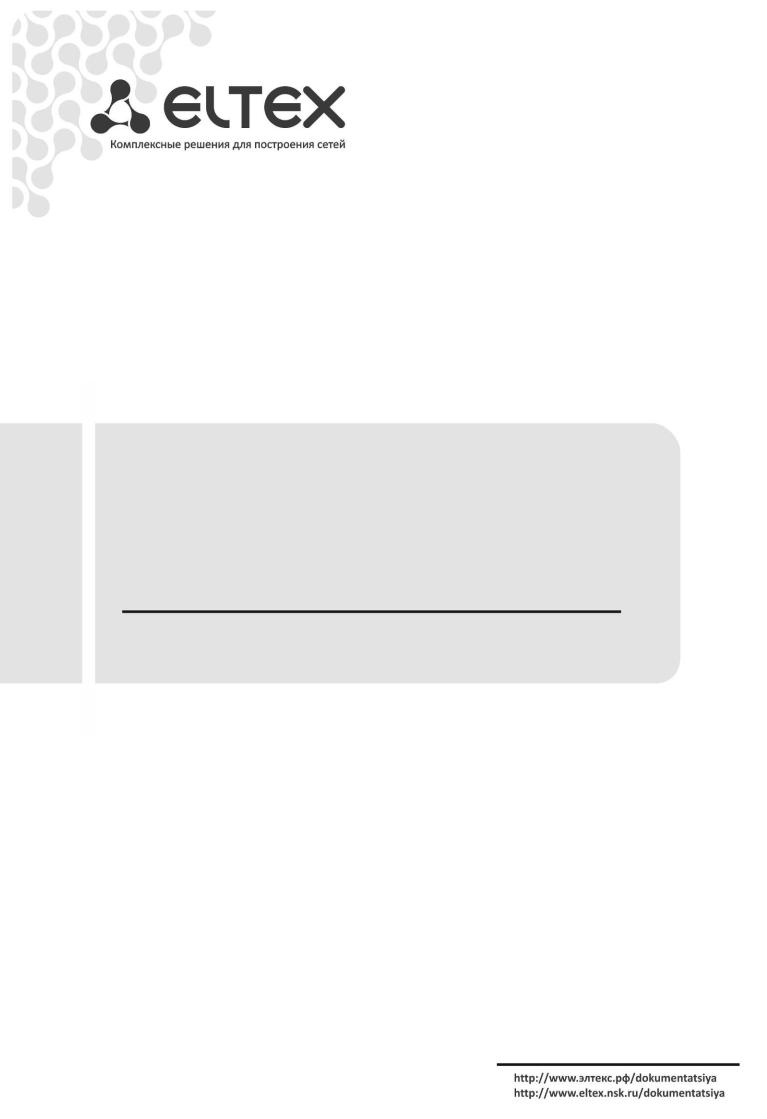
MES1024
MES1124
MES2124
Руководство по эксплуатации, Часть 1 версия ПО 1.1.12
Управляемые коммутаторы L2 Fast Ethernet и Gigabit Ethernet
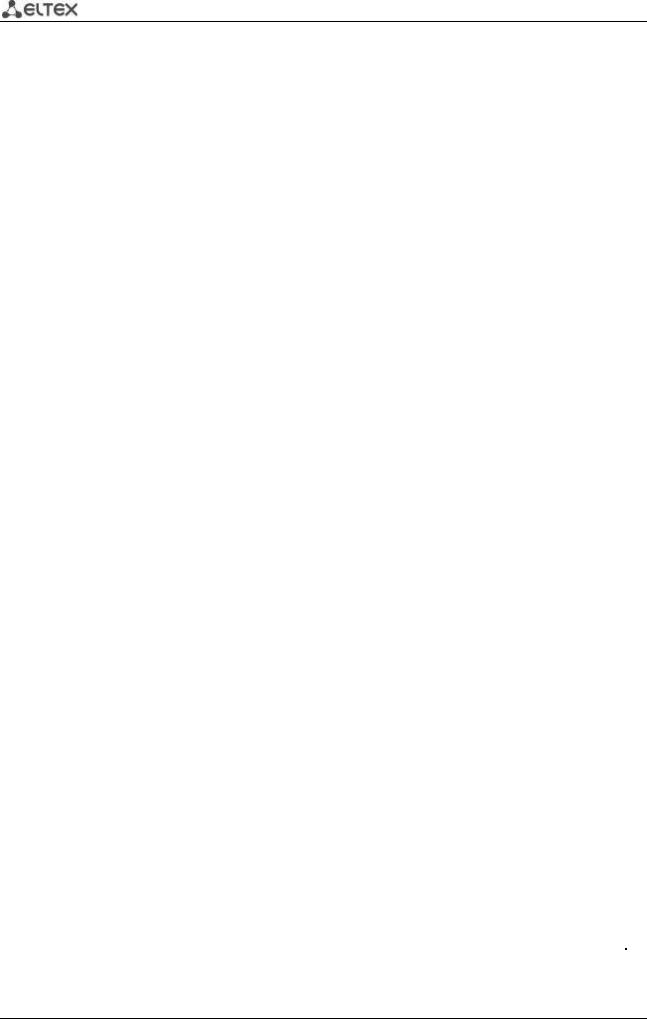
|
Версия документа |
Дата выпуска |
Содержание изменений |
|
Версия 2.3 |
05.07.2013 |
Добавлены разделы: |
|
— 6.27 Конфигурирование защиты от DoS-атак |
||
|
Изменения в разделах: |
||
|
— Приложение А Примеры применения и конфигурирования устройства |
||
|
Версия 2.2 |
18.06.2013 |
Добавлены разделы: |
|
— 5.14.9 Настройка протокола OAM |
||
|
— 5.14.10 Настройка протокола CFM |
||
|
Изменения в разделах: |
||
|
— 4.1 Настройка терминала |
||
|
— 5.9 Контроль широковещательного «шторма» |
||
|
— 5.17.1 Механизм ААА |
||
|
— 5.17.7.1Telnet, SSH, HTTP и FTP |
||
|
— 5.17.7.2 Команды конфигурирования терминала |
||
|
Версия 2.1 |
28.05.2013 |
Добавлены разделы: |
|
— 5.6.3 Команды для резервирования конфигурации |
||
|
— 5.15.7 Настройка протокола G.8032v2 (ERPS) |
||
|
Изменения в разделах: |
||
|
— 5.18.2 Протокол RADIUS |
||
|
— 5.18.3 Протокол TACACS+ |
||
|
— 5.18.4 Протокол управления сетью (SNMP) |
||
|
— 5.21.2 Диагностика оптического трансивера |
||
|
Версия 2.0 |
03.04.2013 |
Добавлено описание устройства MES1124 |
|
Версия 1.6 |
20.03.2013 |
Добавлены разделы: |
|
— Функции ограничения multicast-трафика |
||
|
Изменения в разделах: |
||
|
— Функция посредника протокола IGMP (IGMP Snooping) |
||
|
— Механизм ААА |
||
|
— Настройка доступа |
||
|
— Контроль протокола DHCP и опция 82 |
||
|
— Конфигурирование PPPoE Intermediate Agent |
||
|
Версия 1.5 |
06.03.2013 |
Изменения в разделах: |
|
— 5.4 Команды управления системой; |
||
|
— 5.9 Selective Q-in-Q; |
||
|
— 5.17.2 Функция посредника протокола IGMP (IGMP Snooping) |
||
|
Добавлено: |
||
|
— Приложение Б Типовые схемы построения сетей на базе протокола EAPS |
||
|
Версия 1.4 |
28.12.2012 |
Изменения в разделах: |
|
— 5.4 Команды управления системой: добавлено описание |
||
|
конфигурирования функций мониторинга и защиты CPU; |
||
|
— 5.8.1. Добавлено описание конфигурирования функций мониторинга |
||
|
нагрузки на интерфейсах. |
||
|
— 5.8.2. Добавлено описание конфигурирования MAC-based vlan, EtherType |
||
|
для исходящих пакетов. |
||
|
— 5.17.1. Добавлено описание конфигурирования изучения MAC-адресов во |
||
|
VLAN. |
||
|
— 5.18.4. Добавлено описание конфигурирования snmp trap сообщений на |
||
|
портах. |
||
|
— 5.20. Добавлено описание конфигурирования удаленного зеркалирования. |
||
|
— 5.23.3. Добавлено описание конфигурирования формата DHCP опции 82. |
||
|
Удален раздел 5.28 Работа в режиме маршрутизатора. |
||
|
Добавлен раздел 5.23.6 “Настройка функции MAC Address Notification”. |
||
|
Версия 1.3 |
10.09.2012 |
Изменения в разделе 5.22 Функции диагностики физического уровня |
|
Версия 1.2 |
21.08.2012 |
Добавлено описание конфигурирования протокола EAPS. |
|
Версия 1.1 |
12.05.2012 |
Добавлен раздел: |
|
— Настройка PPPoE Intermediate Agent |
||
|
Версия 1.0 |
21.12.2011 |
Первая публикация. |
|
Версия |
1.1.12 |
|
|
программного |
||
|
обеспечения |
|
2 |
Ethernet-коммутаторы MES1024, MES1124, MES2124 |

|
СОДЕРЖАНИЕ |
||||
|
1 |
ВВЕДЕНИЕ ………………………………………………………………………………………………………………………………. |
7 |
||
|
2 |
ОПИСАНИЕ ИЗДЕЛИЯ………………………………………………………………………………………………………………. |
8 |
||
|
2.1 |
Назначение………………………………………………………………………………………………………………………. |
8 |
||
|
2.2 |
Функции MES1024/MES1124/MES2124 ………………………………………………………………………………. |
8 |
||
|
2.2.1 |
Основные функции ………………………………………………………………………………………………….. |
8 |
||
|
2.2.2 |
Функции при работе с MAC – адресами ……………………………………………………………………. |
9 |
||
|
2.2.3 |
Функции второго уровня сетевой модели OSI …………………………………………………………. |
10 |
||
|
2.2.4 |
Функции третьего уровня сетевой модели OSI ………………………………………………………… |
12 |
||
|
2.2.5 |
Функции QoS………………………………………………………………………………………………………….. |
12 |
||
|
2.2.6 |
Функции обеспечения безопасности ………………………………………………………………………. |
12 |
||
|
2.2.7 |
Функции управления коммутатором ………………………………………………………………………. |
13 |
||
|
2.2.8 |
Дополнительные функции ……………………………………………………………………………………… |
15 |
||
|
2.3 |
Основные технические характеристики …………………………………………………………………………… |
16 |
||
|
2.4 |
Конструктивное исполнение …………………………………………………………………………………………… |
18 |
||
|
2.4.1 |
Передняя панель устройства ………………………………………………………………………………….. |
18 |
||
|
2.4.2 |
Боковые панели устройства……………………………………………………………………………………. |
19 |
||
|
2.4.3 |
Световая индикация ………………………………………………………………………………………………. |
20 |
||
|
2.5 |
Комплект поставки …………………………………………………………………………………………………………. |
21 |
||
|
3 |
УСТАНОВКА И ПОДКЛЮЧЕНИЕ……………………………………………………………………………………………….. |
22 |
||
|
3.1 |
Крепление кронштейнов ………………………………………………………………………………………………… |
22 |
||
|
3.2 |
Установка устройства в стойку…………………………………………………………………………………………. |
22 |
||
|
3.3 |
Установка и удаление SFP-трансиверов. ………………………………………………………………………….. |
24 |
||
|
3.4 |
Подключение питающей сети …………………………………………………………………………………………. |
25 |
||
|
4 |
ВКЛЮЧЕНИЕ УСТРОЙСТВА, НАЧАЛЬНОЕ КОНФИГУРИРОВАНИЕ……………………………………………….. |
26 |
||
|
4.1 |
Настройка терминала……………………………………………………………………………………………………… |
26 |
||
|
4.2 |
Включение устройства ……………………………………………………………………………………………………. |
26 |
||
|
4.3 |
Порядок конфигурирования……………………………………………………………………………………………. |
28 |
||
|
4.3.1 |
Начальное конфигурирование………………………………………………………………………………… |
28 |
||
|
4.3.2 |
Настройка параметров системы безопасности………………………………………………………… |
31 |
||
|
5 УПРАВЛЕНИЕ УСТРОЙСТВОМ. ИНТЕРФЕЙС КОМАНДНОЙ СТРОКИ …………………………………………… |
35 |
|||
|
5.1 |
Правила работы с командной строкой…………………………………………………………………………….. |
36 |
||
|
5.2 |
Базовые команды …………………………………………………………………………………………………………… |
36 |
||
|
5.3 |
Настройка макрокоманд…………………………………………………………………………………………………. |
38 |
||
|
5.4 |
Команды управления системой ………………………………………………………………………………………. |
39 |
||
|
5.5 |
Команды для настройки параметров для задания паролей ……………………………………………… |
43 |
||
|
5.6 |
Работа с файлами …………………………………………………………………………………………………………… |
44 |
||
|
5.6.1 |
Описание аргументов команд ………………………………………………………………………………… |
44 |
||
|
5.6.2 |
Команды для работы с файлами …………………………………………………………………………….. |
45 |
||
|
5.6.3 |
Команды для резервирования конфигурации…………………………………………………………. |
47 |
||
|
5.6.4 |
Команды для автоматического обновления и конфигурирования……………………………. |
48 |
||
|
Команды доступные в режиме глобального конфигурирования: ……………………………………………. |
48 |
|||
|
Команды режима privileged EXEC…………………………………………………………………………………………… |
49 |
|||
|
5.7 |
Настройка системного времени………………………………………………………………………………………. |
49 |
||
|
5.8 |
Конфигурирование интерфейсов …………………………………………………………………………………….. |
53 |
||
|
5.8.1 |
Параметры Ethernet-интерфейсов и интерфейсов Port-Channel……………………………….. |
53 |
||
|
5.8.2 |
Настройка интерфейса VLAN…………………………………………………………………………………… |
61 |
||
|
5.9 |
Selective Q-in-Q……………………………………………………………………………………………………………….. |
67 |
||
|
5.10 |
Контроль широковещательного «шторма»………………………………………………………………………. |
68 |
||
|
5.11 |
Группы агрегации каналов – Link Agregation Group (LAG)………………………………………………….. |
69 |
||
|
5.11.1 |
Статические группы агрегации каналов…………………………………………………………………… |
70 |
||
|
5.11.2 |
Протокол агрегации каналов LACP………………………………………………………………………….. |
70 |
||
|
5.12 |
Настройка IPv4-адресации………………………………………………………………………………………………. |
72 |
||
|
5.13 |
Настройка Green Ethernet ……………………………………………………………………………………………….. |
74 |
||
|
Ethernet-коммутаторы MES1024, MES1124, MES2124 |
3 |

|
5.14 |
Настройка IPv6-адресации ………………………………………………………………………………………………. |
76 |
||
|
5.14.1 |
Протокол IPv6 ……………………………………………………………………………………………………….. |
76 |
||
|
5.14.2 |
Туннелирование протокола IPv6 (ISATAP)……………………………………………………………….. |
79 |
||
|
5.15 |
Настройка протоколов…………………………………………………………………………………………………….. |
81 |
||
|
5.15.1 |
Настройка протокола DNS – системы доменных имен…………………………………………….. |
81 |
||
|
5.15.2 |
Настройка протокола ARP………………………………………………………………………………………. |
82 |
||
|
5.15.3 |
Настройка протокола GVRP ……………………………………………………………………………………. |
84 |
||
|
5.15.4 |
Механизм обнаружения петель (loopback-detection)………………………………………………. |
86 |
||
|
5.15.5 |
Семейство протоколов STP (STP, RSTP, MSTP)………………………………………………………….. |
87 |
||
|
5.15.6 |
Протокол EAPS ………………………………………………………………………………………………………. |
93 |
||
|
5.15.7 |
Настройка протокола G.8032v2 (ERPS) ……………………………………………………………………. |
94 |
||
|
5.15.8 |
Настройка протокола LLDP …………………………………………………………………………………….. |
96 |
||
|
5.15.9 |
Настройка протокола OAM…………………………………………………………………………………… |
102 |
||
|
5.15.10 |
Настройка протокола CFM……………………………………………………………………………………. |
104 |
||
|
5.16 |
Voice VLAN ……………………………………………………………………………………………………………………. |
107 |
||
|
5.17 |
Групповая адресация…………………………………………………………………………………………………….. |
109 |
||
|
5.17.1 |
Правила групповой адресации (multicast addressing)…………………………………………….. |
109 |
||
|
5.17.2 |
Функция посредника протокола IGMP (IGMP Snooping)…………………………………………. |
115 |
||
|
5.17.3 |
MLD snooping – протокол контроля многоадресного трафика в IPv6 ……………………… |
119 |
||
|
5.17.4 |
Функции ограничения multicast-трафика………………………………………………………………. |
121 |
||
|
5.18 |
Функции управления …………………………………………………………………………………………………….. |
123 |
||
|
5.18.1 |
Механизм ААА…………………………………………………………………………………………………….. |
123 |
||
|
5.18.2 |
Протокол RADIUS…………………………………………………………………………………………………. |
127 |
||
|
5.18.3 |
Протокол TACACS+……………………………………………………………………………………………….. |
129 |
||
|
5.18.4 |
Протокол управления сетью (SNMP) …………………………………………………………………….. |
131 |
||
|
5.18.5 |
Протокол удалённого мониторинга сети (RMON)………………………………………………….. |
135 |
||
|
5.18.6 |
Списки доступа ACL для управления устройством…………………………………………………. |
142 |
||
|
5.18.7 |
Настройка доступа ………………………………………………………………………………………………. |
143 |
||
|
5.19 |
Журнал аварий, протокол SYSLOG………………………………………………………………………………….. |
147 |
||
|
5.20 |
Зеркалирование (мониторинг) портов …………………………………………………………………………… |
149 |
||
|
5.21 |
Функция SFlow………………………………………………………………………………………………………………. |
151 |
||
|
5.22 |
Функции диагностики физического уровня…………………………………………………………………….. |
153 |
||
|
5.22.1 |
Диагностика медного кабеля……………………………………………………………………………….. |
153 |
||
|
5.22.2 |
Диагностика оптического трансивера…………………………………………………………………… |
155 |
||
|
5.23 |
Функции обеспечения безопасности ……………………………………………………………………………… |
157 |
||
|
5.23.1 |
Функции обеспечения защиты портов………………………………………………………………….. |
157 |
||
|
5.23.2 |
Проверка подлинности клиента на основе порта (стандарт 802.1x)………………………. |
159 |
||
|
5.23.3 |
Контроль протокола DHCP и опция 82 ………………………………………………………………….. |
166 |
||
|
5.23.4 |
Защита IP-адреса клиента (IP-source Guard) …………………………………………………………. |
170 |
||
|
5.23.5 |
Контроль протокола ARP (ARP Inspection)……………………………………………………………… |
172 |
||
|
5.23.6 |
Настройка функции MAC Address Notification ……………………………………………………….. |
174 |
||
|
5.24 |
Функции DHCP Relay посредника …………………………………………………………………………………… |
176 |
||
|
5.25 |
Конфигурирование PPPoE Intermediate Agent…………………………………………………………………. |
178 |
||
|
5.26 |
Конфигурирование ACL (списки контроля доступа)…………………………………………………………. |
180 |
||
|
5.26.1 |
Конфигурирование ACL на базе IPv4 …………………………………………………………………….. |
182 |
||
|
5.26.2 |
Конфигурирование ACL на базе IPv6 …………………………………………………………………….. |
186 |
||
|
5.26.3 |
Конфигурирование ACL на базе MAC ……………………………………………………………………. |
188 |
||
|
5.26.4 |
Настройка временных интервалов «time-range» для списков доступа …………………… |
190 |
||
|
5.27 |
Конфигурирование защиты от DoS-атак …………………………………………………………………………. |
191 |
||
|
5.28 |
Качество обслуживания — QOS ……………………………………………………………………………………….. |
192 |
||
|
5.28.1 |
Настройка QoS …………………………………………………………………………………………………….. |
192 |
||
|
5.28.2 |
Статистика QoS ……………………………………………………………………………………………………. |
199 |
||
|
6 |
СЕРВИСНОЕ МЕНЮ, СМЕНА ПРОГРАММНОГО ОБЕСПЕЧЕНИЯ……………………………………………….. |
201 |
||
|
6.1 |
Меню Startup………………………………………………………………………………………………………………… |
201 |
||
|
4 |
Ethernet-коммутаторы MES1024, MES1124, MES2124 |

|
6.2 Обновление программного обеспечения с сервера TFTP ……………………………………………….. |
203 |
|
|
6.2.1 |
Обновление системного программного обеспечения ……………………………………………. |
203 |
|
6.2.2 |
Обновление загрузочного файла устройства (начального загрузчика) ……………………. |
204 |
|
ПРИЛОЖЕНИЕ А ПРИМЕРЫ ПРИМЕНЕНИЯ И КОНФИГУРИРОВАНИЯ УСТРОЙСТВА …………………………. |
206 |
|
|
Настройка протокола множества связующих деревьев (MSTP) …………………………………………………. |
206 |
|
|
Настройка selective-qinq ………………………………………………………………………………………………………….. |
208 |
|
|
Настройка multicast-TV VLAN……………………………………………………………………………………………………. |
209 |
|
|
ПРИЛОЖЕНИЕ Б ТИПОВЫЕ СХЕМЫ ПОСТРОЕНИЯ СЕТЕЙ НА БАЗЕ ПРОТОКОЛА EAPS………………………. |
212 |
|
|
ПРИЛОЖЕНИЕ В ОПИСАНИЕ ПРОЦЕССОВ КОММУТАТОРА…………………………………………………………….. |
214 |
|
Ethernet-коммутаторы MES1024, MES1124, MES2124 |
5 |

УСЛОВНЫЕ ОБОЗНАЧЕНИЯ
|
Обозначение |
Описание |
|||||
|
В квадратных скобках в командной строке указываются необязательные |
||||||
|
[ ] |
параметры, но их ввод предоставляет определенные дополнительные |
|||||
|
опции. |
||||||
|
{} |
В фигурных скобках в командной строке указываются обязательные |
|||||
|
параметры. |
||||||
|
«,» |
Данные знаки в описании команды используются для указания |
|||||
|
«-» |
диапазонов. |
|||||
|
«|» |
Данный знак в описании команды обозначает «или». |
|||||
|
«/» |
Данный знак при указании значений переменных разделяет возможные |
|||||
|
значения и значения по умолчанию. |
||||||
|
Курсив Calibri |
Курсивом Calibri указываются переменные или параметры, которые |
|||||
|
необходимо заменить соответствующим словом или строкой. |
||||||
|
Полужирный курсив |
Полужирным курсивом выделены примечания и предупреждения. |
|||||
|
<Полужирный |
Полужирным курсивом в угловых скобках указываются названия клавиш |
|||||
|
курсив> |
на клавиатуре. |
|||||
|
Courier New |
Полужирным Шрифтом Courier New записаны примеры ввода команд. |
|||||
|
Шрифтом Courier New в рамке с тенью указаны результаты выполнения |
||||||
|
Courier New |
||||||
|
команд. |
||||||
Примечания и предупреждения
Примечания содержат важную информацию, советы или рекомендации по использованию и настройке устройства.
Предупреждения информируют пользователя о ситуациях, которые могут нанести вред устройству или человеку, привести к некорректной работе устройства или потере данных.
|
6 |
Ethernet-коммутаторы MES1024, MES1124, MES2124 |

1ВВЕДЕНИЕ
Впоследние годы наблюдается тенденция к осуществлению масштабных проектов по построению сетей связи в соответствии с концепцией NGN. Одной из основных задач при реализации крупных мультисервисных сетей является создание надежных и высокопроизводительных транспортных сетей, которые являются опорными в многослойной архитектуре сетей следующего поколения.
Для достижения высоких скоростей широко применяются технологии передачи информации Gigabit Ethernet (GE). Передача информации на высоких скоростях, особенно в сетях крупного масштаба, подразумевает выбор такой топологии сети, которая позволяет гибко осуществлять распределение высокоскоростных потоков.
Коммутаторы MES1024, MES1124, MES2124 могут использоваться на сетях крупных предприятий и предприятий малого и среднего бизнеса (SMB), в операторских сетях. Они обеспечивают высокую производительность, гибкость, безопасность и многоуровневое качество обслуживания (QoS).
В настоящем руководстве изложены назначение, технические характеристики, рекомендации по начальной настройке, синтаксис команд для конфигурирования, мониторинга и обновления программного обеспечения коммутатора.
|
Ethernet-коммутаторы MES1024, MES1124, MES2124 |
7 |
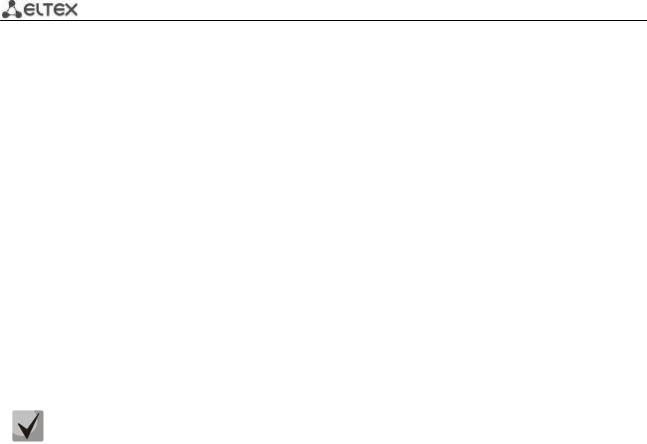
2 ОПИСАНИЕ ИЗДЕЛИЯ
2.1Назначение
Устройства MES1024/MES1124/MES2124 являются управляемыми стекируемыми коммутаторами, выполняющими свои коммутационные функции на канальном и сетевом уровнях модели OSI.
Сетевые коммутаторы MES1024 имеют в своём составе 24 порта Fast Ethernet c электрическими интерфейсами и 2 порта Gigabit Ethernet, совмещенные со слотами для установки SFP-трансиверов
(combo-порты).
Сетевые коммутаторы MES1124 имеют в своём составе 24 порта Fast Ethernet c электрическими интерфейсами и 4 порта Gigabit Ethernet, совмещенные со слотами для установки SFP-трансиверов
(combo-порты).
Сетевые коммутаторы MES2124 имеют в своём составе 24 порта Gigabit Ethernet c электрическими интерфейсами и 4 порта Gigabit Ethernet, совмещенные со слотами для установки SFP-трансиверов (combo-порты).
В комбинированных портах может быть активным только один из интерфейсов, но не оба одновременно.
2.2Функции MES1024/MES1124/MES2124
2.2.1 Основные функции
В таблице 2.1 приведен список основных функций устройств MES1024/MES1124/MES2124.
Таблица 2.1 – Основные функции устройства
|
Защита от |
Блокировка возникает в случаях перегрузки выходных портов устройства |
|||
|
трафиком от нескольких высокоактивных источников. Это может привести к |
||||
|
блокировки очереди |
потере трафика от других источников с низкой активностью. Для |
|||
|
(HOL) |
предотвращения таких ситуаций используются методы резервирования |
|||
|
ресурсов коммутатора. |
||||
|
Поддержка |
Метод обратного давления используется на полудуплексных соединениях |
|||
|
для регулирования потока данных от встречного устройства путем создания |
||||
|
обратного давления |
||||
|
коллизий. Метод позволяет избежать переполнения буферной памяти |
||||
|
(Back pressure) |
||||
|
устройства и потери данных. |
||||
|
Автоматическое определение типа кабеля — перекрестный кабель или кабель |
||||
|
прямого подключения. |
||||
|
Поддержка MDI/MDIX |
– MDI (Media-Dependent Interface – прямой) – стандарт кабелей для |
|||
|
подключения оконечных устройств; |
||||
|
– MDIX (Media-Dependent Interface with Crossover – перекрестный) — |
||||
|
стандарт кабелей для подключения концентраторов и коммутаторов. |
||||
|
Поддержка |
Сетевой коммутатор моделей MES1024, MES1124, MES2124 способен |
|||
|
поддерживать передачу сверхдлинных кадров, что позволяет передавать |
||||
|
сверхдлинных кадров |
данные меньшим числом пакетов. Это снижает объем служебной |
|||
|
(Jumbo frames) |
информации, время обработки и перерывы. Поддерживаются пакеты |
|||
|
размером до 10 К. |
||||
|
8 |
Ethernet-коммутаторы MES1024, MES1124, MES2124 |

|
Управление потоком позволяет соединять низкоскоростное устройство с |
||||||
|
Управление потоком |
высокоскоростным. |
Для |
предотвращения |
переполнения |
буфера |
|
|
низкоскоростное устройство имеет возможность отправлять пакет PAUSE, тем |
||||||
|
(IEEE 802.3X) |
||||||
|
самым информируя высокоскоростное устройство о необходимости сделать |
||||||
|
паузу при передаче пакетов. |
||||||
|
Коммутатор поддерживает объединение до 4 устройств в стек, в этом случае |
||||||
|
Работа в стеке |
коммутаторы рассматриваются как единое устройство с общими |
|||||
|
настройками. Возможны две топологии построения стека – кольцо и цепочка. |
||||||
|
устройств1 |
При этом параметры портов всех устройств, включенных в стек можно задать |
|||||
|
с коммутатора, работающего в режиме «мастер». Стекирование устройств |
||||||
|
позволяет снизить трудоемкость управления сетью. |
||||||
2.2.2Функции при работе с MAC – адресами
Втаблице 2.2 приведены функции устройств MES1024/MES1124/MES2124 при работе с MAC– адресами.
Таблица 2.2 – Функции работы с MAC-адресами
|
Коммутатор составляет в памяти таблицу, в которой устанавливается |
||||||
|
Таблица |
соответствие |
между |
MAC-адресами и |
интерфейсами |
коммутатора. |
|
|
MES1024/MES1124/MES2124 поддерживает таблицу размером до 16K MAC- |
||||||
|
MAC-адресов |
||||||
|
адресов и резервирует определенные MAC-адреса для использования |
||||||
|
системой. |
||||||
|
В отсутствие обучения, данные, поступающие на какой-либо порт, |
||||||
|
передаются на все остальные порты коммутатора. В режиме обучения |
||||||
|
Режим обучения |
коммутатор |
анализирует кадры и, определив MAC-адрес |
отправителя, |
|||
|
заносит его в таблицу маршрутизации. Впоследствии, поступивший кадр, |
||||||
|
предназначенный для хоста, MAC-адрес которого уже есть в таблице, |
||||||
|
передается только через указанный порт в таблице. |
||||||
|
Поддержка передачи |
Данная функция позволяет устанавливать соединения «один ко многим» и |
|||||
|
на несколько |
||||||
|
«многие ко многим». Таким образом, кадр, адресованный многоадресной |
||||||
|
MAC-адресов |
||||||
|
группе, передается на каждый порт, входящий в группу. |
||||||
|
(MAC Multicast Support) |
||||||
|
Автоматическое |
Если от устройства с определенным MAC-адресом за определенный период |
|||||
|
время хранения MAC- |
||||||
|
времени не |
поступают |
пакеты, то запись |
в таблице маршрутизации для |
|||
|
адресов |
||||||
|
данного адреса устаревает и удаляется. Это позволяет поддерживать таблицу |
||||||
|
(Automatic Aging for MAC |
||||||
|
в актуальном состоянии. |
||||||
|
Addresses) |
||||||
|
Статические записи |
Сетевой коммутатор позволяет пользователю определить статические записи |
|||||
|
MAC |
соответствий MAC-адресов интерфейсам, которые сохраняются в таблице |
|||||
|
(Static MAC Entries) |
маршрутизации. |
|||||
1 В данной версии ПО не поддерживается
|
Ethernet-коммутаторы MES1024, MES1124, MES2124 |
9 |

2.2.3Функции второго уровня сетевой модели OSI
Втаблице 2.3 приведены функции и особенности второго уровня (уровень 2 OSI)
Таблица 2.3 – Описание функций второго уровня (уровень 2 OSI)
|
Поддержка VLAN |
Сетевой |
коммутатор |
MES1024/MES1124/MES2124 |
поддерживает |
работу |
|||
|
виртуальных сетей VLAN. |
||||||||
|
Реализация протокола IGMP позволяет MES1024/MES1124/MES2124 на |
||||||||
|
Функция |
основе информации, полученной при анализе содержимого IGMP пакетов, |
|||||||
|
IGMP Snooping |
определить, какие устройства в сети участвуют в группах многоадресной |
|||||||
|
рассылки, и адресовать трафик на соответствующие порты. |
||||||||
|
Функция MLD Snooping |
Реализация функции MLD Snooping позволяет устройству минимизировать |
|||||||
|
многоадресный IPv6 трафик. |
||||||||
|
Функция |
Функция, позволяющая перенаправлять многоадресный трафик из заданной |
|||||||
|
VLAN (multicast VLAN) в |
порт пользователя на основании IGMP-сообщений, |
|||||||
|
Multicast-TV VLAN |
что позволяет уменьшить нагрузку на uplink-порт коммутатора. Функция |
|||||||
|
применяется в решениях III-play. |
||||||||
|
Защита от |
Широковещательный шторм – это размножение широковещательных |
|||||||
|
широковещательного |
сообщений в каждом узле, которое приводит к лавинообразному росту их |
|||||||
|
числа и |
парализует работу сети. Устройство MES1024/MES1124/MES2124 |
|||||||
|
«шторма» |
||||||||
|
имеет функцию, позволяющую ограничить скорость передачи многоадресных |
||||||||
|
(Broadcast Storm Control) |
и широковещательных кадров, принятых и переданных коммутатором. |
|||||||
|
Зеркалирование |
Зеркалирование портов позволяет дублировать трафик наблюдаемых портов, |
|||||||
|
пересылая входящие и/или исходящие пакеты на контролирующий порт. У |
||||||||
|
портов |
пользователя MES1024/MES1124/MES2124 есть возможность задать |
|||||||
|
(Port Mirroring) |
контролирующий и контролируемые порты и выбрать тип трафика (входящий |
|||||||
|
и/или исходящий), который будет передан на контролирующий порт. |
||||||||
|
Изоляция портов |
Данная |
функция позволяет назначить порту его |
uplink-порт, на |
который |
||||
|
безусловно будет перенаправляться весь трафик, |
обеспечивая тем самым |
|||||||
|
(Protected ports) |
||||||||
|
изоляцию с другими портами (в пределах одного коммутатора). |
||||||||
|
Данная функция позволяет изолировать группу портов (в пределах одного |
||||||||
|
коммутатора), находящихся в одном широковещательном домене между |
||||||||
|
Private VLAN Edge |
собой, позволяя при этом обмен трафиком с другими портами, |
|||||||
|
находящимися в этом же широковещательном домене, но не |
||||||||
|
принадлежащими к этой группе. |
||||||||
|
Обеспечивает изоляцию между устройствами, находящимися в одном |
||||||||
|
Private VLAN |
широковещательном домене, в пределах всей L2-сети. Реализованы только |
|||||||
|
два режима работы порта Promiscuous и Isolated (Isolated-порты не могут |
||||||||
|
обмениваться друг с другом). |
||||||||
|
Поддержка |
Spanning Tree Protocol — сетевой протокол, основной задачей которого |
|||||||
|
является |
приведение |
сети Ethernet с избыточными соединениями к |
||||||
|
протокола STP |
древовидной топологии, исключающей петли. Коммутаторы обмениваются |
|||||||
|
(Spanning Tree Protocol) |
конфигурационными сообщениями, используя кадры специального формата, |
|||||||
|
и выборочно включают и отключают порты устройства. |
||||||||
|
Поддержка |
Rapid (быстрый) STP (RSTP) – является усовершенствованием протокола STP, |
|||||||
|
протокола RSTP |
||||||||
|
характеризуется меньшим временем приведения сети к древовидной |
||||||||
|
(IEEE 802.1w Rapid spanning |
||||||||
|
топологии и имеет более высокую устойчивость. |
||||||||
|
tree protocol) |
||||||||
|
EAPS (Ethernet Automatic Protection Switching) – протокол, обеспечивающий |
||||||||
|
Протокол EAPS |
исключение зацикливания трафика в сетях с кольцевой топологией, а также |
|||||||
|
предназначенный для быстрого восстановления прохождения трафика в |
||||||||
|
10 |
Ethernet-коммутаторы MES1024, MES1124, MES2124 |

|
случае аварии на отдельном участке сети. EAPS обеспечивает время |
|||||||||||
|
восстановления существенно меньше, чем протоколы spanning tree. |
|||||||||||
|
Протокол предназначен для повышения устойчивости и надежности |
|||||||||||
|
Протокол ERPS |
сети |
передачи |
данных, |
имеющей |
кольцевую топологию, |
за счет |
|||||
|
снижения времени восстановления |
сети |
в |
случае аварии. |
Время |
|||||||
|
(Ethernet Ring |
|||||||||||
|
восстановления не превышает 1 секунды, |
что существенно меньше |
||||||||||
|
Protection Switching) |
|||||||||||
|
времени перестройки сети при использовании протоколов семейства |
|||||||||||
|
spanning tree. |
|||||||||||
|
Протокол регистрации GARP VLAN обеспечивает динамическое |
|||||||||||
|
Поддержка GVRP |
добавление/удаление групп |
VLAN |
на портах |
MES1024/MES1124/MES2124. |
|||||||
|
Если |
включен |
протокол |
GVRP, |
коммутатор |
определяет, а |
затем |
|||||
|
(GARP VLAN) |
|||||||||||
|
распространяет данные о принадлежности к VLAN на все порты, являющиеся |
|||||||||||
|
частью активной топологии. |
|||||||||||
|
Поддержка VLAN на |
Распределение по группам VLAN выполняется по входящим портам. Данное |
||||||||||
|
базе портов |
|||||||||||
|
решение позволяет использовать на каждом порту только одну группу VLAN. |
|||||||||||
|
(Port-Based VLAN) |
|||||||||||
|
IEEE 802.1Q — открытый стандарт, который описывает процедуру |
|||||||||||
|
Поддержка 802.1Q |
тегирования трафика для передачи информации о принадлежности к VLAN. |
||||||||||
|
Позволяет использовать несколько групп VLAN на одном порту. |
|||||||||||
|
В устройстве MES1024/MES1124/MES2124 поддерживается функция создания |
|||||||||||
|
групп каналов. Агрегация каналов (Link aggregation, trunking) или IEEE 802.3ad |
|||||||||||
|
— технология объединения нескольких физических каналов в один |
|||||||||||
|
логический. Это способствует не только увеличению пропускной способности |
|||||||||||
|
магистральных каналов коммутатор—коммутатор или коммутатор—сервер, |
|||||||||||
|
Агрегация каналов |
но и повышению их надежности. Возможны три типа балансировки нагрузки |
||||||||||
|
(группы каналов LAG) |
между каналами: на основании MAC-адресов, на основании IP адресов и на |
||||||||||
|
основании порта назначения. |
|||||||||||
|
Сетевой коммутатор позволяет определить до восьми объединенных |
|||||||||||
|
каналов, каждый из которых может содержать до восьми портов. Группа LAG |
|||||||||||
|
состоит из портов с одинаковой скоростью, работающих в дуплексном |
|||||||||||
|
режиме. |
|||||||||||
|
Протокол LACP обеспечивает автоматическое объединение отдельных |
|||||||||||
|
Динамические группы |
каналов между двумя устройствами (коммутатор–коммутатор или |
||||||||||
|
коммутатор–сервер) в единый канал передачи данных. |
|||||||||||
|
каналов (протокол |
В протоколе постоянно определяется возможность объединения каналов, и в |
||||||||||
|
LACP) |
случае отказа соединения, входящего в объединенный канал, его трафик |
||||||||||
|
автоматически перераспределяется по неотказавшим компонентам |
|||||||||||
|
объединенного канала. |
|||||||||||
|
Предоставляет возможность идентифицировать голосовой трафик на |
|||||||||||
|
Поддержка Auto Voice |
основании OUI (Organizationally Unique Identifier – первые 24 бита MAC- |
||||||||||
|
адреса). Если в MAC-таблице коммутатора присутствует MAC-адрес с OUI |
|||||||||||
|
VLAN |
голосового шлюза или же IP-телефона, то данный порт автоматически |
||||||||||
|
добавляется в voice vlan (идентификация по протоколу SIP или же по MAC- |
|||||||||||
|
адресу получателя не поддерживается) |
|||||||||||
|
Позволяет выполнять действия с внешним идентификатором VLAN SPVLAN |
|||||||||||
|
(Service Provider’s VLAN) на основе сконфигурированных правил фильтрации |
|||||||||||
|
по внутреннему идентификатору VLAN (Customer VLAN), по MAC-адресу или |
|||||||||||
|
Selective Q-in-Q |
IP-адресу источника данных, по типу Ethernet-трафика (EtherType). |
||||||||||
|
Применение Selective Q-in-Q позволяет разобрать трафик абонента на |
|||||||||||
|
несколько VLAN, добавить или изменить метку SPVLAN у пакета на отдельном |
|||||||||||
|
участке сети |
|||||||||||
|
Ethernet-коммутаторы MES1024, MES1124, MES2124 |
11 |

2.2.4 Функции третьего уровня сетевой модели OSI
В таблице 2.4 приведены функции третьего уровня (уровень 3 OSI)
Таблица 2.4 – Описание функций третьего уровня (Layer 3)
|
Клиенты BootP и DHCP |
Устройство MES1024/MES1124/MES2124 способно автоматически получать IP- |
|
(Dynamic Host Configuration |
адрес по протоколу BootP/DHCP. |
|
Protocol) |
|
|
Протокол ARP |
ARP – протокол сопоставления IP-адреса и физического адреса устройства. |
|
(Address Resolution Protocol) |
Соответствие устанавливается на основе анализа ответа от узла сети, адрес |
|
узла запрашивается в широковещательном пакете. |
|
2.2.5 Функции QoS
В таблице 2.5 приведены основные функции качества обслуживания (Quality of Service)
Таблица 2.5 – Основные функции качества обслуживания
|
Поддержка |
Устройство поддерживает 4 выходных очередей с разными приоритетами |
|
|
приоритетных |
для каждого порта. Распределение пакетов по очередям может |
|
|
производиться в результате классификации пакетов по различным полям в |
||
|
очередей |
||
|
заголовках пакетов. |
||
|
Стандарт 802.1p специфицирует метод указания приоритета кадра и алгоритм |
||
|
использования приоритета в целях своевременной доставки чувствительного |
||
|
Поддержка класса |
к временным задержкам трафика. Стандарт 802.1p определяет восемь |
|
|
обслуживания 802.1p |
уровней приоритетов. MES1024/MES1124/MES2124 может использовать |
|
|
значение приоритета 802.1p для распределения кадров по приоритетным |
||
|
очередям. |
||
|
2.2.6 |
Функции обеспечения безопасности |
|||||||||||
|
Таблица 2.6 – Функции обеспечения безопасности |
||||||||||||
|
Функция коммутатора, предназначенная для защиты от атак с |
||||||||||||
|
использованием протокола DHCP. Обеспечивает фильтрацию DHCP |
||||||||||||
|
DHCP snooping |
сообщений, |
поступивших с |
ненадежных портов |
путем |
построения |
и |
||||||
|
поддержания базы данных привязки DHCP (DHCP snooping binding database). |
||||||||||||
|
DHСP snooping выполняет действия брандмауэра между ненадежными |
||||||||||||
|
портами и серверами DHCP. |
||||||||||||
|
Опция, которая позволяет проинформировать DHCP – сервер о том, с какого |
||||||||||||
|
Опция 82 протокола |
DHCP-ретранслятора и через какой порт пришел запрос. |
|||||||||||
|
По умолчанию |
коммутатор, |
использующий функцию DHCP |
snooping, |
|||||||||
|
DHCP |
||||||||||||
|
обнаруживает и отбрасывает любой DHCP-запрос содержащий опцию 82, |
||||||||||||
|
который он получил через ненадёжный (untrusted) порт. |
||||||||||||
|
UDP relay |
Перенаправление широковещательного UDP-трафика на указанный IP-адрес |
|||||||||||
|
Функция коммутатора, которая ограничивает IP-трафик, фильтруя его на |
||||||||||||
|
IP Source address guard |
основании |
таблицы соответствий |
базы данных привязки |
DHCP |
– DHCP |
|||||||
|
snooping и статически сконфигурированных IP-адресов. Функция используется |
||||||||||||
|
для борьбы с подменой IP-адресов. |
||||||||||||
|
Dynamic ARP Inspection |
Функция коммутатора, предназначенная для защиты |
от |
атак |
с |
||||||||
|
(Protection) |
использованием |
протокола |
ARP. |
Сообщение, |
которое |
поступает |
с |
|||||
|
12 |
Ethernet-коммутаторы MES1024, MES1124, MES2124 |

|
ненадежного порта, подвергается проверке – соответствует ли IP-адрес в теле |
|||
|
принятого ARP-пакета IP-адресу отправителя. |
|||
|
Если адреса не совпадают, то коммутатор отбрасывает пакет. |
|||
|
L2 – L3 – L4 ACL (Access |
На основе информации, содержащейся в заголовках уровней 2, |
3 и 4, у |
|
|
администратора есть возможность настроить правила, согласно |
которым |
||
|
Control List) |
|||
|
пакет будет обработан, либо отброшен. |
|||
|
Time-Based ACL |
Позволяет сконфигурировать временные рамки, в течение которых данный |
||
|
ACL будет действовать |
|||
|
Поддержка |
Основная функция блокировки – повысить безопасность сети, предоставляя |
||
|
доступ к порту коммутатора только для устройств имеющих MAC – адреса, |
|||
|
блокировки портов |
|||
|
закрепленные за этим портом. |
|||
|
Проверка |
Проверка подлинности IEEE 802.1x представляет собой механизм контроля |
||
|
подлинности на |
доступа к ресурсам через внешний сервер. Прошедшие проверку |
||
|
основе порта (802.1x) |
подлинности пользователи получают доступ к ресурсам выбранной сети. |
||
|
Функция позволяет дополнять пакеты PPPoE Discovery информацией, |
|||
|
PPPoE IA |
характеризующей интерфейс доступа. Это необходимо для идентификации |
||
|
пользовательского интерфейса на сервере доступа (BRAS, Broadband Remote |
|||
|
Access Server). |
|||
2.2.7 Функции управления коммутатором
Таблица 2.7 – Основные функции управления коммутаторов MES1024/MES1124/MES2124
|
Загрузка и выгрузка |
Параметры устройств MES1024/MES1124/MES2124 сохраняются в файле |
|||||||||
|
настройки, который содержит данные конфигурации как всей системы в |
||||||||||
|
файла настройки |
целом, так и определенного порта устройства. |
|||||||||
|
Протокол TFTP используется для операций записи и чтения файлов. Протокол |
||||||||||
|
Протокол TFTP (Trivial |
основан на транспортном протоколе UDP. |
|||||||||
|
Устройства MES1024/MES1124/MES2124 поддерживают загрузку и передачу |
||||||||||
|
File Transfer Protocol) |
||||||||||
|
по данному протоколу файлов настройки и образов программного |
||||||||||
|
обеспечения. |
||||||||||
|
Удаленный мониторинг (RMON) — средство мониторинга компьютерных сетей, |
||||||||||
|
расширение SNMP. Совместимые устройства позволяют собирать |
||||||||||
|
Удаленный |
диагностические данные с помощью станции управления сетью. RMON — это |
|||||||||
|
мониторинг (RMON) |
стандартная база MIB, в |
которой определены текущая и предыдущая |
||||||||
|
статистика уровня MAC и объекты управления, предоставляющие данные в |
||||||||||
|
реальном времени. |
||||||||||
|
Протокол SNMP используется для мониторинга и управления сетевым |
||||||||||
|
Протокол SNMP |
устройством. Для управления доступом к системе определяется список |
|||||||||
|
записей сообщества, каждая из которых содержит привилегии доступа. |
||||||||||
|
Управление устройствами MES1024/MES1124/MES2124 посредством CLI |
||||||||||
|
Интерфейс |
осуществляется |
локально |
через последовательный |
порт |
RS-232, |
либо |
||||
|
удаленно |
через |
telnet, ssh. Интерфейс |
командной |
строки |
консоли |
(CLI) |
||||
|
командной строки |
||||||||||
|
является |
промышленным |
стандартом. |
Интерпретатор CLI |
предоставляет |
||||||
|
(CLI) |
||||||||||
|
список команд и ключевых слов для помощи пользователю и сокращению |
||||||||||
|
объема вводимых данных. |
||||||||||
|
Ethernet-коммутаторы MES1024, MES1124, MES2124 |
13 |

|
Syslog |
Syslog – протокол, обеспечивающий передачу сообщений о происходящих в |
||||||
|
системе событиях, а также уведомлений об ошибках удаленным серверам. |
|||||||
|
SNTP |
Протокол SNTP — протокол синхронизации времени сети, гарантирует точность |
||||||
|
(Simple Network Time |
синхронизации времени сетевого устройства с сервером до миллисекунды. |
||||||
|
Protocol) |
|||||||
|
Traceroute |
Traceroute – служебная |
функция, |
предназначенная для |
определения |
|||
|
маршрутов передачи данных в IP-сетях. |
|||||||
|
Управление |
Администратор |
может |
определить |
уровни |
привилегий |
доступа для |
|
|
пользователей устройства и характеристики для каждого уровня привилегий |
|||||||
|
контролируемым |
|||||||
|
(только для чтения – 1 уровень, полный доступ – 15 уровень) |
|||||||
|
доступом – уровни |
|||||||
|
привилегий |
|||||||
|
Коммутатор способен устанавливать запрет доступа к каждому интерфейсу |
|||||||
|
Блокировка |
управления (SNMP, Telnet, SSH). Запрет может быть установлен отдельно для |
||||||
|
каждого типа доступа: |
|||||||
|
интерфейса |
|||||||
|
Telnet(CLI over Telnet Session) |
|||||||
|
управления |
|||||||
|
Secure Shell (CLI over SSH) |
|||||||
|
SNMP |
|||||||
|
Локальная |
Для локальной аутентификации поддерживается хранение паролей в базе |
||||||
|
аутентификация |
данных коммутатора. |
||||||
|
Фильтрация IP |
Доступ по SNMP разрешается для определенных IP-адресов, являющихся |
||||||
|
адресов для SNMP |
членами SNMP-сообщества. |
||||||
|
Протокол RADIUS используется для аутентификации, авторизации и учета. |
|||||||
|
Сервер RADIUS использует базу данных пользователей, которая содержит |
|||||||
|
Клиент RADIUS |
данные проверки подлинности для каждого пользователя. Коммутаторы |
||||||
|
MES1024/MES1124/MES2124 поддерживают клиентскую часть протокола |
|||||||
|
RADIUS. |
|||||||
|
TACACS+ |
Устройство предоставляет поддержку проверки подлинности клиентов |
||||||
|
посредством протокола TACACS+. Протокол TACACS+ обеспечивает |
|||||||
|
(Terminal Access |
централизованную систему безопасности для проверки пользователей, |
||||||
|
Controller Access Control |
получающих доступ к устройству, а так же централизованную систему |
||||||
|
System) |
управления при соблюдении совместимости с RADIUS и другими процессами |
||||||
|
проверки подлинности. |
|||||||
|
Сервер SSH |
Функция сервера SSH позволяет клиенту SSH |
установить |
с устройством |
||||
|
защищенное соединение для управления им. |
|||||||
|
Поддержка |
Данная функция |
предоставляет возможность |
создавать макрокоманды, |
||||
|
представляющие собой набор команд, и применять их для оперативного |
|||||||
|
макрокоманд |
|||||||
|
управления устройством. |
|||||||
|
14 |
Ethernet-коммутаторы MES1024, MES1124, MES2124 |
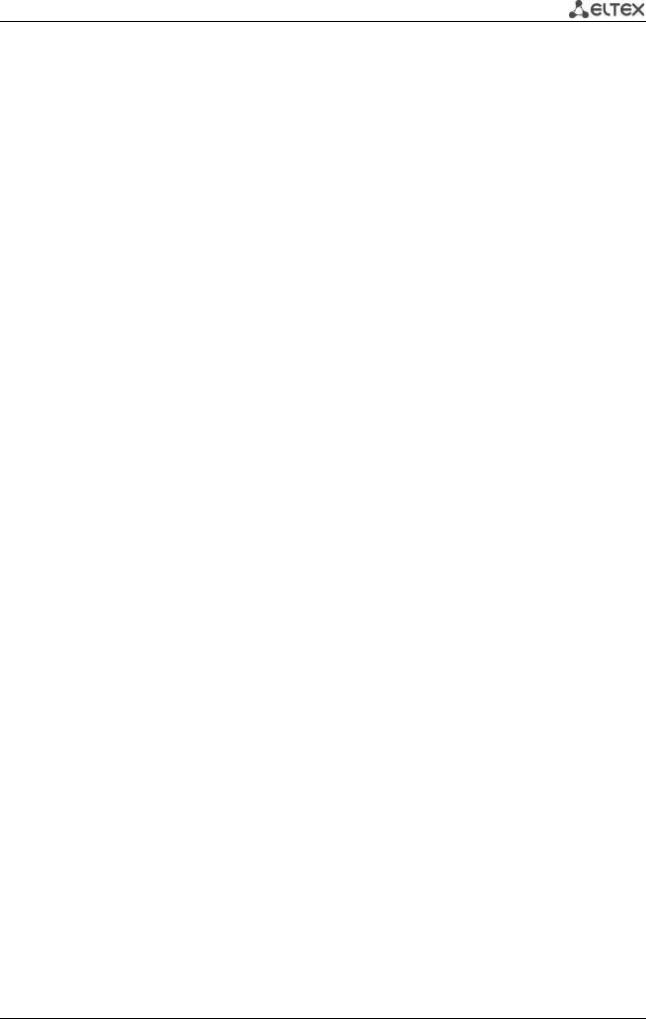
2.2.8 Дополнительные функции
В таблице приведены дополнительные функции устройства.
Таблица 2.8 – Дополнительные функции устройства
|
Сетевые коммутаторы MES1024/MES1124/MES2124 имеют в своём составе |
||
|
Виртуальный |
программные и аппаратные средства, позволяющие выполнять функции |
|
|
тестирования кабеля – VCT: |
||
|
кабельный тестер |
||
|
– определение проблем связи при использовании медных кабелей |
||
|
(VCT) |
||
|
(обрыв, замыкание проводов); |
||
|
– отчет по результатам тестирования. |
||
|
Диагностика |
Устройство позволяет тестировать оптический трансивер. При тестировании |
|
|
отслеживаются такие параметры, как ток и напряжение питания, температура |
||
|
оптического |
трансивера, мощность сигнала на приёме и передаче. Диагностика доступна |
|
|
трансивера |
только для трансиверов, поддерживающих функцию Digital Diagnostics |
|
|
Monitoring (DDM). |
||
|
Green Ethernet |
Данный механизм позволяет коммутатору снизить энергопотребление за счет |
|
|
перевода неактивных электрических портов в экономичный режим. |
||
|
Ethernet-коммутаторы MES1024, MES1124, MES2124 |
15 |

2.3Основные технические характеристики
Основные технические параметры коммутаторов приведены в таблице 2.9
Таблица 2.9 – Основные технические характеристики
|
Общие параметры |
||||||
|
Пакетный процессор |
Marvell 98DX1035 / 98DX3035 |
|||||
|
24x 10/100Base-T |
||||||
|
MES1024 |
||||||
|
2x (10/100/1000Base-T / 1000Base-X ) |
||||||
|
24x 10/100Base-T |
||||||
|
Интерфейсы |
MES1124 |
|||||
|
4x (10/100/1000Base-T / 1000Base-X ) |
||||||
|
24x 10/100/1000Base-T |
||||||
|
MES2124 |
||||||
|
4x (10/100/1000Base-T / 1000Base-X) |
||||||
|
Оптические трансиверы |
SFP |
|||||
|
Дуплексный/Полудуплексный |
Дуплексный/ полудуплексный режим для электрических портов, |
|||||
|
режим |
дуплексный режим для оптических портов |
|||||
|
MES1024 |
8,8 Гбит/с |
|||||
|
Производительность |
||||||
|
MES1124 |
12,8 Гбит/с |
|||||
|
коммутатора |
||||||
|
MES2124 |
56 Гбит/с |
|||||
|
Объем буферной памяти |
8 Mb |
|||||
|
Скорость передачи данных |
Электрические интерфейсы 10/100/1000 Мбит/с |
|||||
|
Оптические интерфейсы 1Гбит/с |
||||||
|
Таблица MAC-адресов |
16К записей |
|||||
|
Поддержка VLAN |
согласно 802.1Q до 4К |
|||||
|
Качество обслуживания QoS |
Приоритезация трафика, 4 уровня. |
|||||
|
4 выходных очереди с разными приоритетами для каждого порта. |
||||||
|
Multicast |
До 1000 статических multicast-групп |
|||||
|
IEEE 802.3 10BASE-T Ethernet |
||||||
|
IEEE 802.3u 100BASE-T Fast Ethernet |
||||||
|
IEEE 802.3ab 1000BASE-T Gigabit Ethernet |
||||||
|
IEEE 802.3z Fiber Gigabit Ethernet |
||||||
|
ANSI/IEEE 802.3 автоопределение скорости |
||||||
|
IEEE 802.3x контроль потоков данных |
||||||
|
IEEE 802.3ad объединение каналов LACP |
||||||
|
Соответствие стандартам |
IEEE 802.1p приоритезация трафика |
|||||
|
IEEE 802.1q виртуальные локальные сети VLAN |
||||||
|
IEEE 802.1v |
||||||
|
IEEE 802.3 ac |
||||||
|
IEEE 802.1d связующее дерево STP |
||||||
|
IEEE 802.1w быстрое связующее дерево RSTP |
||||||
|
IEEE 802.1s множество связующих деревьев MSTP |
||||||
|
IEEE 802.1x аутентификация пользователей |
||||||
|
16 |
Ethernet-коммутаторы MES1024, MES1124, MES2124 |


|
Локальное управление |
Консоль RS-232 |
||||
|
Удаленное управление |
telnet, ssh, SNMP |
||||
|
Физические характеристики и условия окружающей среды |
|||||
|
Напряжение питания |
сеть переменного тока: 220В, 50 Гц |
||||
|
MES1024: не более 25Вт |
|||||
|
Потребляемая мощность |
MES1124: не более 25Вт |
||||
|
MES2124: не более 30Вт |
|||||
|
Масса |
не более 2 кг |
||||
|
Габаритные размеры |
430x44x138 мм |
||||
|
Интервал рабочих температур |
от -10 до +45 оС |
||||
|
Интервал температуры хранения |
от -40 до +70 оС |
||||
|
Относительная |
влажность |
при |
|||
|
эксплуатации (без образования |
не более 80% |
||||
|
конденсата) |
|||||
|
Относительная |
влажность |
при |
|||
|
хранении (без |
образования |
от 10% до 95% |
|||
|
конденсата) |
|||||
|
Средний срок службы |
20 лет |
||||
|
Ethernet-коммутаторы MES1024, MES1124, MES2124 |
17 |
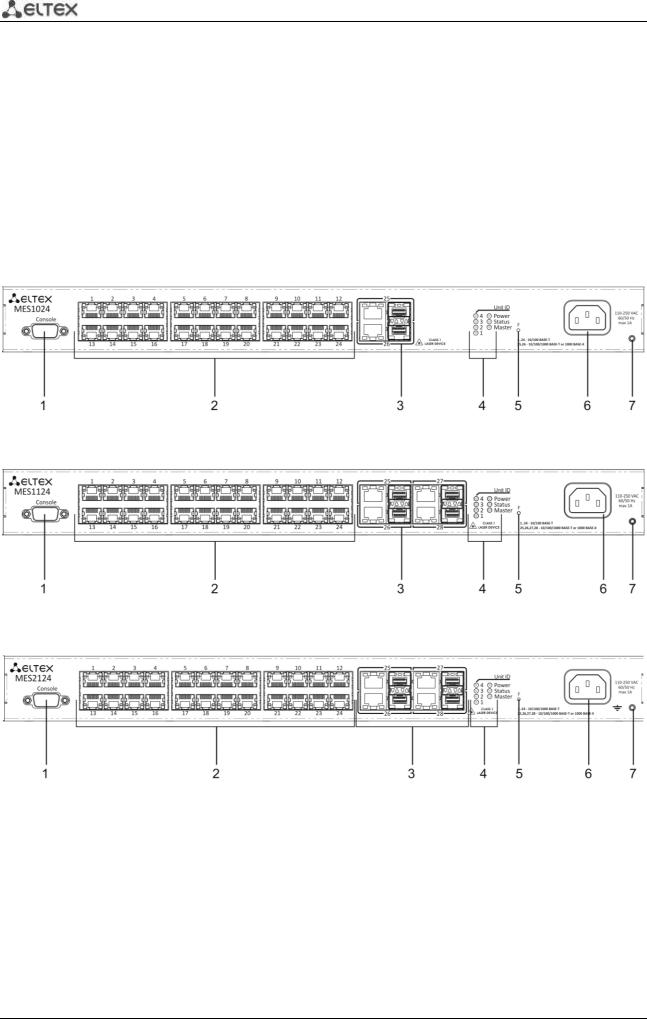
2.4Конструктивное исполнение
Вданном разделе описано конструктивное исполнение устройств. Представлены изображения передней и боковых панелей устройства, описаны разъемы, светодиодные индикаторы и органы управления.
Ethernet-коммутаторы MES1024/MES1124/MES2124 выполнены в металлическом корпусе с возможностью установки в 19” каркас типоразмера 1U.
2.4.1 Передняя панель устройства
Внешний вид передней панели MES1024, MES1124, MES2124 показан на рисунках 1-3.
Рисунок 1 – MES1024, передняя панель
Рисунок 2 – MES1124, передняя панель
Рисунок 3 – MES2124, передняя панель
В таблице 2.10 приведен перечень разъемов, светодиодных индикаторов и органов управления, расположенных на передней панели коммутатора.
|
18 |
Ethernet-коммутаторы MES1024, MES1124, MES2124 |

Таблица 2.10 – Описание разъемов, индикаторов и органов управления передней панели
|
№ |
Элемент панели |
Описание |
|||||||
|
1 |
Console |
Консольный порт RS-232 для локального управления устройством |
|||||||
|
MES1024 |
24 порта 10/100 Base-T (RJ-45) |
||||||||
|
2 |
[1 .. 24] |
MES1124 |
|||||||
|
MES2124 |
24 порта 10/100/1000 Base-T (RJ-45) |
||||||||
|
25,26 |
MES1024 |
комбо-порты: порты 10/100/1000 Base-T (RJ45) и cлоты для установки |
|||||||
|
3 |
|||||||||
|
MES1124 |
|||||||||
|
25,26,27,28 |
трансиверов 1000Base-X (SFP) |
||||||||
|
MES2124 |
|||||||||
|
Unit ID (1-4) |
Индикаторы номера устройства в стеке |
||||||||
|
4 |
Power |
Индикатор питания устройства |
|||||||
|
Status |
Индикатор состояния устройства |
||||||||
|
Master |
Индикатор режима работы устройства в стеке — ведущий или ведомый |
||||||||
|
Функциональная кнопка для перезагрузки устройства и сброса к |
|||||||||
|
заводским настройкам: |
|||||||||
|
5 |
F |
— при нажатии на кнопку длительностью менее 10 с происходит |
|||||||
|
перезагрузка устройства. |
|||||||||
|
— при нажатии на кнопку длительностью более 10 с. происходит сброс |
|||||||||
|
настроек устройства до заводской конфигурации. |
|||||||||
|
6 |
~150-250VAC, 60/50Hz |
Разъем для подключения к источнику электропитания |
|||||||
|
7 |
Болт для заземления устройства. |
||||||||
Порты 25, 26, 27, 28 являются комбинированными. В комбинированных портах может быть активным только один из интерфейсов, но не оба одновременно.
2.4.2 Боковые панели устройства
Рисунок 4 – Правая боковая панель Ethernet-коммутатора MES1024/MES1124/MES2124
Рисунок 5– Левая боковая панель Ethernet-коммутатора MES1024/MES1124/MES2124
На боковых панелях устройства расположены вентиляционные решетки, которые служат для отвода тепла. Не закрывайте вентиляционные отверстия посторонними предметами. Это может привести к перегреву компонентов устройства и вызвать нарушения в его работе. Рекомендации по установке устройства расположены в разделе «Установка и подключение».
|
Ethernet-коммутаторы MES1024, MES1124, MES2124 |
19 |

2.4.3 Световая индикация
Состояние интерфейсов Ethernet индицируется двумя светодиодными индикаторами, SPEED янтарного цвета и LINK/ACT зеленого цвета, расположенными возле каждого интерфейсного разъема. Расположение светодиодов показано на рисунках 5, 6.
LINK/ACT SPEED
Рисунок 6– Внешний вид разъема RJ-45
LINK/ACT SPEED
Рисунок 7– Внешний вид разъема с SFP-трансиверами
Таблица 2.11 – Световая индикация состояния электрических и оптических интерфейсов Ethernet
|
Свечение индикатора |
Свечение |
Состояние интерфейса Ethernet |
||||||
|
LINK/ACT |
индикатора SPEED |
|||||||
|
Выключен |
Выключен |
Порт выключен или соединение не установлено |
||||||
|
Горит постоянно |
Выключен |
Установлено соединение на скорости 10 или 100Мбит/с |
||||||
|
Горит постоянно |
Горит постоянно |
Установлено соединение на скорости 1000Мбит/с |
||||||
|
Мигание |
X |
Идет передача данных |
||||||
Индикаторы Unit ID (1-4) служат для обозначения номера устройства в стеке.
Системные индикаторы (Power, Status, Master) служат для определения состояния работы узлов коммутатора MES1024/MES1124/MES2124.
|
20 |
Ethernet-коммутаторы MES1024, MES1124, MES2124 |

Таблица 2.12 – Световая индикация системных индикаторов
|
Название |
Функция |
Состояние индикатора |
Состояние устройства |
||||||||
|
индикатора |
индикатора |
||||||||||
|
Выключен |
Питание выключено |
||||||||||
|
Питание включено, |
|||||||||||
|
Состояние |
Зеленый, горит постоянно |
нормальная работа |
|||||||||
|
Power |
устройства |
||||||||||
|
источников питания |
|||||||||||
|
Авария как минимум одного |
|||||||||||
|
Красный |
из вторичных источников |
||||||||||
|
питания. |
|||||||||||
|
Зеленый, горит постоянно |
Нормальная работа |
||||||||||
|
устройства |
|||||||||||
|
Состояние |
|||||||||||
|
Status |
|||||||||||
|
Отказ управляющей или |
|||||||||||
|
устройства |
|||||||||||
|
Красный, горит постоянно |
коммутирующей части |
||||||||||
|
устройства |
|||||||||||
|
Зеленый, горит постоянно |
Устройство является |
||||||||||
|
Признак ведущего |
«мастером» стека |
||||||||||
|
Master |
устройства при |
Устройство не является |
|||||||||
|
работе в стеке |
|||||||||||
|
Выключен |
«мастером» в стеке или не |
||||||||||
|
задан режим стекирования |
|||||||||||
В том случае, когда коммутатор работает в автономном режиме без стекирования, индикаторы Master и Unit ID выключены.
2.5Комплект поставки
Вбазовый комплект поставки входят:
–Ethernet-коммутатор MES1024/MES1124/MES2124;
–шнур питания;
–комплект крепежа в стойку;
–документация.
По заказу покупателя в комплект поставки могут быть включены SFP -трансиверы.
|
Ethernet-коммутаторы MES1024, MES1124, MES2124 |
21 |

3УСТАНОВКА И ПОДКЛЮЧЕНИЕ
Вданном разделе описаны процедуры установки оборудования в стойку и подключения к питающей сети.
3.1Крепление кронштейнов
Вкомплект поставки устройства входят кронштейны для установки в стойку и винты для крепления кронштейнов к корпусу устройства. Для установки кронштейнов:
Рисунок 8– Крепление кронштейнов
1.Совместите три отверстия для винтов на кронштейне с такими же отверстиями на боковой панели устройства.
2.С помощью отвертки прикрепите кронштейн винтами к корпусу.
3.Повторите действия 1,2 для второго кронштейна.
3.2Установка устройства в стойку
Для установки устройства в стойку:
1.Приложите устройство к вертикальным направляющим стойки.
2.Совместите отверстия кронштейнов с отверстиями на направляющих стойки. Используйте отверстия в направляющих на одном уровне с обеих сторон стойки, для того чтобы устройство располагалось горизонтально.
3.С помощью отвертки прикрепите коммутатор к стойке винтами.
|
22 |
Ethernet-коммутаторы MES1024, MES1124, MES2124 |
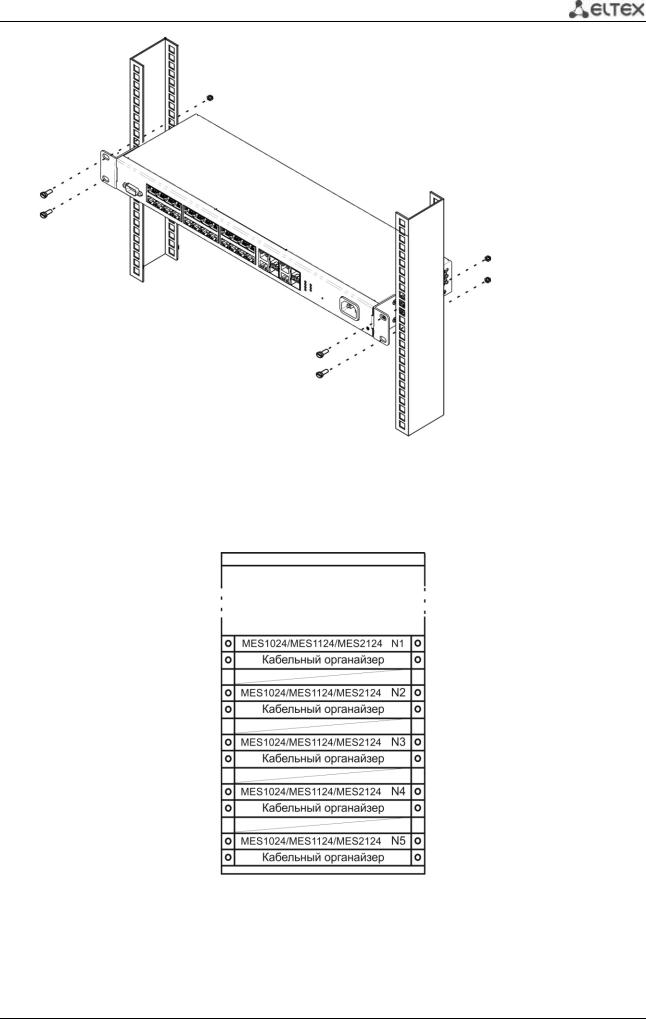
Рисунок 9 – Установка устройства в стойку
На рисунке 8 приведен пример размещения коммутаторов MES1024/MES1124/MES2124 в стойке.
Рисунок 10 – Размещение коммутаторов MES1024/MES1124/MES2124 в стойке
Минимальное расстояние между коммутаторами по высоте – не менее 1U.
При установке коммутаторов вблизи приборов с повышенным тепловыделением расстояние необходимо увеличить.
|
Ethernet-коммутаторы MES1024, MES1124, MES2124 |
23 |

3.3Установка и удаление SFP-трансиверов.
Установка оптических модулей может производиться как при выключенном, так и при включенном устройстве.
1.Вставьте верхний SFP-модуль в слот открытой частью разъема вниз, а нижний SFPмодуль открытой частью разъема вверх.
Рисунок 11 – Установка SFP-трансиверов
2. Надавите на модуль. Когда он встанет на место, вы услышите характерный щелчок.
Рисунок 12 – Установленные SFP-трансиверы
Для удаления трансивера:
1. Откройте защелку модуля.
Рисунок 13 – Открытие защелки SFP-трансиверов
|
24 |
Ethernet-коммутаторы MES1024, MES1124, MES2124 |

2. Извлеките модуль из слота.
Рисунок 14 – Извлечение SFP-трансиверов
3.4Подключение питающей сети
Порядок установки устройства:
1.Смонтировать устройство. В случае установки устройства в 19” конструктив, необходимо прикрепить к нему кронштейны, входящие в комплект устройства (см. п/п
3.1).
2.Заземлить корпус устройства. Это необходимо выполнить прежде, чем к устройству будет подключена питающая сеть. Заземление необходимо выполнять изолированным многожильным проводом. Устройство заземления и сечение заземляющего провода должны соответствовать требованиями ПУЭ.
3.Если предполагается подключение компьютера или иного оборудования к консольному порту коммутатора, это оборудование также должно быть надежно заземлено.
4.Подключить к устройству кабель питания. Питание устройства должно осуществляться от розетки с заземляющим контактом. Источник питания — сеть переменного тока 220В 50/60 Гц. Следует использовать кабель, входящий в комплект устройства.
5.Включить питание устройства и убедиться в отсутствии аварий по состоянию индикаторов на передней панели.
|
Ethernet-коммутаторы MES1024, MES1124, MES2124 |
25 |

4 ВКЛЮЧЕНИЕ УСТРОЙСТВА, НАЧАЛЬНОЕ КОНФИГУРИРОВАНИЕ.
Коммутатор оснащен консольным портом, который предоставляет доступ к диагностике, управлению и мониторингу устройства. В этом разделе описаны возможности консольного порта устройства и процедуры начального конфигурирования.
4.1Настройка терминала
Для связи с коммутатором через консольный порт на компьютере необходимо запустить программу эмуляции терминала (HyperTerminal, TeraTerm) и произвести следующие настройки:
1.Выбрать соответствующий последовательный порт компьютера.
2.Установить скорость передачи данных – 9600 бод.
3.Задать формат данных: 8бит данных, 1 стоповый бит, без контроля четности.
4.Отключить аппаратное и программное управление потоком данных.
5.Задать режим эмуляции терминала VT100 (многие терминальные программы используют данный режим эмуляции терминала в качестве режима по умолчанию).
4.2Включение устройства
Подготовить оборудование к работе в соответствии с требованиями раздела 3.
Установить соединение консоли коммутатора (порт «console») с разъемом последовательного интерфейса компьютера, на котором установлено программное обеспечение эмуляции терминала.
Включить коммутатор. При каждом включении запускается процедура «тестирования системы при включении» (POST), которая позволяет определить работоспособность устройства перед загрузкой основной программы.
Отображение хода выполнения процедуры POST на коммутаторе:
|
Boot1 Checksum Test…………………………. |
PASS |
|
Boot2 Checksum Test…………………………. |
PASS |
|
Flash Image Validation Test………………….. |
PASS |
|
BOOT Software Version 0.0.0.3 Built |
23-Feb-2011 17:40:14 |
Networking device with CPU based on arm926ejs core. 128 MByte SDRAM. I-Cache 16 KB. D-Cache 16 KB. L2 Cache 256 KB. Cache Enabled.
MAC Address : 02:11:12:13:14:27.
Autoboot in 2 seconds — press RETURN or Esc. to abort and enter prom.
Спустя две секунды после завершения процедуры POST начинается автозагрузка программного обеспечения коммутатора. Для выполнения специальных процедур используется сервисное меню, войти в которое можно прервав загрузку нажатием клавиши <Esc> или <Enter> в течение этого времени. Описание возможностей управления устройством средствами сервисного меню представлено в разделе 6.
|
26 |
Ethernet-коммутаторы MES1024, MES1124, MES2124 |

Пример дальнейшей загрузки устройства.
Preparing to decompress…
100%
Decompressing SW from image-2
|
100% |
|||||
|
OK |
|||||
|
Running from RAM… |
|||||
|
******************************************************************* |
|||||
|
*** Running |
SW |
Ver. 1.0.18 Date |
23-Nov-2011 Time 18:14:56 *** |
||
|
******************************************************************* |
|||||
|
HW version is V00 |
|||||
|
Base Mac address is: 02:11:12:13:14:27 |
|||||
|
Dram size is |
: 128M |
bytes |
|||
|
Dram first block size is |
: 98304K |
bytes |
|||
|
Dram first PTR is |
: 0x1C00000 |
||||
|
Dram second block size is |
: 4096K |
bytes |
|||
|
Dram second PTR is |
: 0x7C00000 |
||||
|
Flash size is: 16M |
|||||
|
23-Nov-2011 18:15:04 |
%CDB-I-LOADCONFIG: Loading running configuration. |
||||
|
23-Nov-2011 18:15:04 |
%CDB-I-LOADCONFIG: Loading startup configuration. |
||||
|
The monitor is activated with Trace Enabled. |
|||||
|
It will be automatic |
enabled after |
system reset also. |
|||
|
Device configuration: |
|||||
|
Slot 1 — Eltex MES-2124 |
|||||
|
Device 0: GT_98DX1035 (AlleyCat) |
|||||
|
———————————— |
|||||
|
— Unit Standalone |
— |
||||
|
———————————— |
|||||
|
23-Nov-2011 18:15:16 |
%Entity-I-SEND-ENT-CONF-CHANGE-TRAP: entity configuration |
||||
|
change trap. |
|||||
|
Tapi Version: v1.9.5 |
|||||
|
Core Version: v1.9.5 |
|||||
|
23-Nov-2011 18:15:29 |
%INIT-I-InitCompleted: Initialization task is completed |
||||
|
23-Nov-2011 18:15:41 |
%SNMP-I-CDBITEMSNUM: Number of running configuration items |
||||
|
loaded: 12 |
|||||
|
23-Nov-2011 18:15:41 %SNMP-I-CDBITEMSNUM: Number of startup configuration items |
|||||
|
loaded: 12 |
|||||
|
console> |
|||||
|
23-Nov-2011 18:15:43 |
%LINK-W-Down: |
fa1/0/1 |
|||
|
23-Nov-2011 18:15:43 |
%LINK-W-Down: |
fa1/0/2 |
|||
|
23-Nov-2011 18:15:43 |
%LINK-W-Down: |
fa1/0/3 |
|||
|
23-Nov-2011 18:15:43 |
%LINK-W-Down: |
fa1/0/4 |
|||
|
23-Nov-2011 18:15:43 |
%LINK-W-Down: |
fa1/0/5 |
|||
|
23-Nov-2011 18:15:43 |
%LINK-W-Down: |
fa1/0/6 |
|||
|
23-Nov-2011 18:15:44 |
%LINK-W-Down: |
fa1/0/7 |
|||
|
23-Nov-2011 18:15:44 |
%LINK-W-Down: |
fa1/0/8 |
|||
|
23-Nov-2011 18:15:44 |
%LINK-W-Down: |
fa1/0/9 |
|||
|
23-Nov-2011 18:15:44 |
%LINK-W-Down: |
fa1/0/10 |
|||
|
23-Nov-2011 18:15:44 |
%LINK-W-Down: |
fa1/0/11 |
|||
|
23-Nov-2011 18:15:44 |
%LINK-W-Down: |
fa1/0/12 |
|||
|
23-Nov-2011 18:15:44 |
%LINK-W-Down: |
fa1/0/13 |
|||
|
23-Nov-2011 18:15:44 |
%LINK-W-Down: |
fa1/0/14 |
|||
|
23-Nov-2011 18:15:44 |
%LINK-W-Down: |
fa1/0/15 |
|||
|
23-Nov-2011 18:15:45 |
%LINK-W-Down: |
fa1/0/16 |
23-Nov-2011 18:16:31 %SYSLOG-N-LOGGING: Logging started. 23-Nov-2011 18:17:51 %INIT-I-Startup: Warm Startup
|
Ethernet-коммутаторы MES1024, MES1124, MES2124 |
27 |
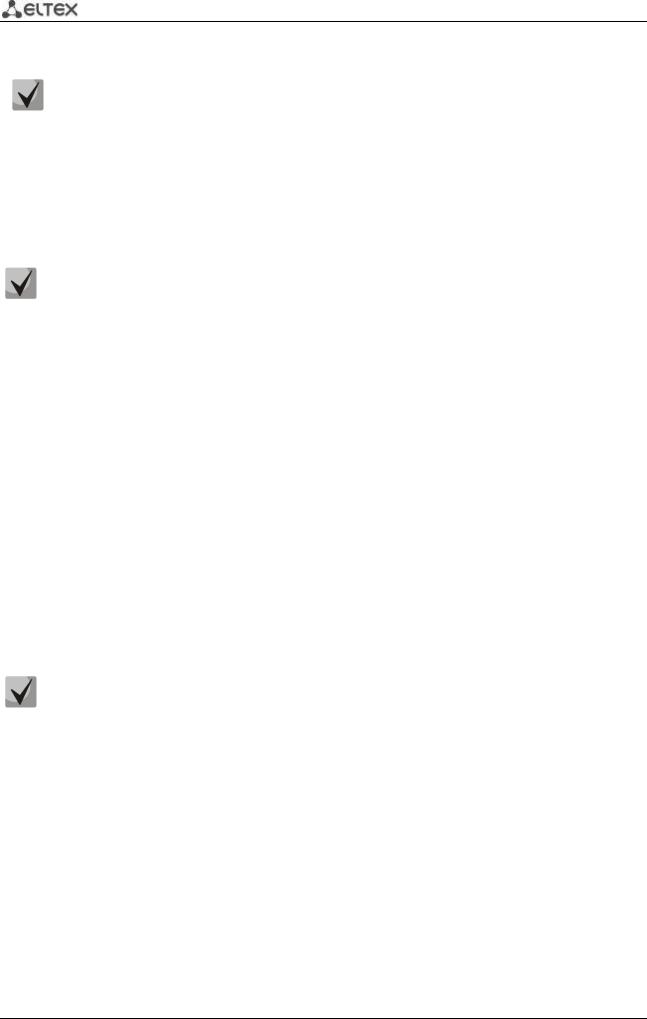
После успешной загрузки коммутатора необходимо ввести имя пользователя и пароль.
Устройство поставляется производителем с параметрами конфигурации, установленными в начальное состояние.
При этом имя пользователя и пароль не заданы и не запрашиваются системой.
После регистрации на устройстве в консоли появится системное приглашение интерфейса командной строки CLI .
console>
Для быстрого вызова справки о доступных командах используйте комбинацию клавиш «SHIFT» и «?».
4.3Порядок конфигурирования
Прежде, чем приступить к конфигурированию, необходимо иметь следующую минимальную информацию:
–IP-адрес, который будет использоваться для доступа к управлению коммутатором;
–Маршрут по умолчанию;
–Значение маски подсети.
Впервую очередь должно быть выполнено начальное конфигурирование коммутатора, в ходе которого должны быть подготовлены интерфейсы управления устройством и настроен необходимый уровень безопасности.
Следующим шагом конфигурирования может быть детальная настройка системы безопасности, включающая настройку процедур авторизации и аутентификации при управлении устройством.
После внесения любых изменений в конфигурацию устройства необходимо делать сохранение конфигурации в энергонезависимой памяти до перезагрузки устройства. Для сохранения конфигурации используйте команду:
console# copy running-config startup-config
4.3.1Начальное конфигурирование
Начальное конфигурирование выполняется через консольный порт устройства. В результате выполнения начального конфигурирования могут быть настроены различные способы доступа к управлению — может быть изменен режим консольного порта или разрешен удаленный доступ через доступные интерфейсы и протоколы управления.
Приведенные далее примеры начального конфигурирования включают следующие настройки:
1.Создание учетной записи администратора с именем «admin», паролем «pass» и максимальным уровнем приоритета — 15.
2.Конфигурирование статического IP-адреса и адреса шлюза сети для управления коммутатором.
|
28 |
Ethernet-коммутаторы MES1024, MES1124, MES2124 |

3.Настройка параметров управления по протоколу SNMP.
4.Настройка получения IP-адреса от сервера DHCP.
5.Настройка параметров протокола SNMP.
Параметры, необходимые для конфигурирования, могут быть получены у администратора сети.
При описании процедур конфигурирования предполагается, что коммутатор не был сконфигурирован ранее.
4.3.1.1 Создание учетной записи администратора
Для обеспечения защищенного входа в систему всем привилегированным пользователям должны быть назначены пароли доступа.
Имя пользователя и пароль вводится при входе в систему во время сеансов администрирования устройства. Для создания нового пользователя системы или настройки любого из параметров – имени пользователя, пароля, уровня привилегий, используются команды:
console(config)# username name password password privilege {1-15}
Уровень привилегий 1 разрешает доступ к устройству, но запрещает настройку. Уровень привилегий 15 разрешает как доступ, так и настройку устройства.
Пример команд для задания пользователю «admin» пароля «eltex» и создания пользователя «operator» с паролем «pass» и уровнем привилегий 1:
console> enable console# configure
console(config)# username admin password eltex console(config)# username operator password pass privilege 1 console (config) # exit
console#
4.3.1.2 Конфигурирование статических сетевых параметров управления.
Для возможности управления коммутатором из сети необходимо назначить устройству IPадрес, маску подсети и, в случае управления из другой сети, адрес шлюза.
IP-адрес можно назначить любому интерфейсу – VLAN, физическому порту, группе портов. IPадрес шлюза должен принадлежать к той же подсети, что и один из IP-интерфейсов устройства.
По умолчанию назначен IP-адрес 192.168.1.239, маска 255.255.255.0 на интерфейсе
VLAN 1.
В случае если IP-адрес настраивается для интерфейса физического порта или группы портов, этот интерфейс удаляется из группы VLAN, которой он принадлежал.
|
Ethernet-коммутаторы MES1024, MES1124, MES2124 |
29 |

Пример команд настройки IP-адреса для интерфейса VLAN 1.
Параметры интерфейса:
IP-адрес, назначаемый для интерфейса VLAN 1 – 192.168.16.144
Маска подсети – 255.255.255.0
IP-адрес шлюза по умолчанию — 192.168.16.1
console# configure console(config)# interface vlan 1
console (config-if) # ip address 192.168.16.144 /24 console (config-if) # exit
console (config) # ip default-gateway 192.168.16.1 console (config) # exit
console#
Для того чтобы убедиться, что адрес был назначен интерфейсу, введите команду:
console# show ip interface vlan 1
|
IP Address |
Type |
Directed |
Precedence |
Status |
|
Broadcast |
||||
|
——————- |
———— |
———- ———- ———— |
||
|
192.168.25.67/24 |
Static |
disable |
No |
Valid |
4.3.1.3 Настройка параметров протокола SNMP для доступа к устройству
Протокол SNMP (Simple Network Management Protocol) предоставляет средства для управления сетевыми устройствами. Устройства, поддерживающие протокол SNMP, содержат в составе своего программного обеспечения код, выполняющий функцию агента управления. Агент SNMP взаимодействует с набором параметров устройства. Эти параметры описаны в Информационной базе управления (MIB, Management Information Base).
Права доступа к Агенту SNMP управляются путем задания имени SNMP сообщества и указанием разрешенного типа доступа.
Коммутаторы MES1024/MES1124/MES2124 допускают управление с помощью протокола SNMP, содержат встроенного агента SNMP и поддерживают версии протокола v1/v2с/v3. Агент SNMP поддерживает набор стандартных и расширенных переменных MIB.
В целях обеспечения интеграции коммутаторов в системы мониторинга и управления или для разработки таких систем может быть предоставлено полное описание MIB.
С помощью протокола SNMP могут быть изменены любые параметры устройства за исключением IP-адреса управления, имени SNMP сообщества и уровня привилегий пользователей.
Устройства поставляются без определенных настроек SNMP сообществ.
Для возможности администрирования устройства посредством протокола SNMP, необходимо создать хотя бы одну строку сообщества. Коммутаторы MES1024/MES1124/MES2124 поддерживают три типа сообществ:
|
30 |
Ethernet-коммутаторы MES1024, MES1124, MES2124 |

–Read Only (ro) – определяет, что члены сообщества имеют доступ только на чтение (просмотр конфигурации), но не могут менять какие-либо параметры;
–Read/Write (rw) — определяет, что члены сообщества имеют доступ на чтение и изменение параметров конфигурации;
–Super (su) — определяет, что члены сообщества имеют уровень привилегий администратора.
Наиболее распространено использование строк сообщества public – с доступом только для чтения объектов MIB (ro) и private – с доступом на чтение и изменение объектов MIB (rw). Для каждого сообщества можно задать IP-адрес станции управления.
Пример создания сообщества private с доступом на чтение и запись и IP-адресом станции управления 192.168.16.44:
console> enable console# configure
console(config)# snmp-server server
console(config)# snmp-server community private rw 192.168.16.44 console (config)# exit
console#
Для просмотра созданных строк сообщества и настроек SNMP используется команда:
console# show snmp
|
SNMP is enabled. |
||||||||
|
Community-String |
Community-Access |
View name |
IP address |
|||||
|
——————— —————— ————— ———— |
||||||||
|
private |
read write |
Default |
192.168.16.44 |
|||||
|
Community-String |
Group name |
IP address |
Type |
|||||
|
—————— |
—————— ————— |
—— |
||||||
|
Traps are enabled. |
||||||||
|
Authentication-failure trap is enabled. |
||||||||
|
Version 1,2 notifications |
||||||||
|
Target Address |
Type |
Community |
Version |
Udp |
Filter |
To |
Retries |
|
|
Port |
name |
Sec |
||||||
|
—————- ——— ———— ———- —— ——- —— ——— |
||||||||
|
Version 3 notifications |
||||||||
|
Target Address |
Type |
Username |
Security Udp |
Filter |
To |
Retries |
||
|
Level |
Port |
name |
Sec |
—————- ——— ———— ——— —— ——- —— ———
System Contact:
System Location:
4.3.2 Настройка параметров системы безопасности
В этом разделе приведена информация о настройке динамического назначения IP-адреса и настройке защищенного управления устройством на основании механизмов аутентификации, авторизации и учета.
–Authentication (аутентификация) — сопоставление запроса существующей учётной записи в системе безопасности.
–Authorization (авторизация, проверка уровня доступа) — сопоставление учётной записи в системе (прошедшей аутентификацию) и определённых полномочий.
–Accounting (учёт) — слежение за потреблением ресурсов пользователем.
|
Ethernet-коммутаторы MES1024, MES1124, MES2124 |
31 |

4.3.2.1 Получение IP-адреса от сервера DHCP
Для получения IP-адреса может использоваться протокол DHCP, для этого в сети должен присутствовать DHCP-сервер. Устройство выступает в роли DHCP-клиента. IP-адрес от сервера DHCP можно получать через любой интерфейс – VLAN, физический порт, группу портов.
Полученный с помощью протокола DHCP адрес не сохраняется в конфигурации устройства.
Пример настройки получения динамического IP-адреса от DHCP-сервера на интерфейсе VLAN 1:
console> enable console# configure
console(config)# interface vlan 1 console(config-if)# ip address dhcp console(config-if)# exit
console#
Для того чтобы убедиться, что адрес был назначен интерфейсу введите команду:
console# show ip interface vlan 1
|
IP Address |
Type |
Directed |
Precedence |
Status |
|
Broadcast |
||||
|
——————- |
———— |
———- |
———- |
———— |
|
192.168.25.67/24 |
DHCP |
disable |
No |
Valid |
4.3.2.2 Безопасность управления и конфигурирование паролей
Для обеспечения безопасности системы используется механизм аутентификации, авторизации и учета (AAA, Authentication, Authorization, Accounting), который управляет правами доступа пользователей, уровнями привилегий и методами управления. Механизм ААА может использовать либо локальную, либо удаленную базу пользователей.
Для обеспечения безопасности управления может использоваться шифрование данных управления с помощью протокола SSH.
Устройство поставляется с неназначенным паролем доступа. Назначение паролей доступа является ответственностью администратора.
В том случае, если пароль доступа к устройству утерян, может быть использована процедура восстановления пароля. Эта процедура однократно разрешает доступ к управлению устройством без пароля с локального терминала (консольного порта). Восстановление пароля может быть инициировано только через консольный порт.
Пароли доступа к устройству могут быть установлены для следующих интерфейсов доступа:
–Локальный терминал (подключение через консольный порт);
–Telnet;
–SSH;
–HTTP.
|
32 |
Ethernet-коммутаторы MES1024, MES1124, MES2124 |

При создании пользователя назначается уровень привилегий 1, что дает возможность выборочного просмотра параметров устройства, но не дает возможности управлять устройством. Возможность конфигурирования имеют пользователи с уровнем привилегии 15.
Возможно, но не рекомендуется не назначать пароль пользователям с уровнем привилегии 15.
В том случае, если привилегированному пользователю не назначен пароль, такой пользователь может получить доступ к Web интерфейсу устройства с любым паролем.
Установка пароля для консоли
console(config)# aaa authentication login default line console(config)# aaa authentication enable default line console(config)# line console
console(config-line)# login authentication default console(config-line)# enable authentication default console(config-line)# password passwd1
В ответ на приглашение ввести пароль во время регистрации в устройстве через сеанс консоли введите пароль –passwd1.
Кроме того, ввод пароля может потребоваться при переходе в привилегированный режим с помощью команды enable.
Установка пароля для Telnet
console(config)# aaa authentication login default line console(config)# aaa authentication enable default line console(config)# ip telnet server
console(config)# line telnet
console(config-line)# login authentication default console(config-line)# enable authentication default console(config-line)# password passwd2
В ответ на приглашение ввести пароль во время регистрации в устройстве через сеанс Telnet введите пароль –passwd2.
Установка пароля для SSH
console(config)# aaa authentication login default line console(config)# aaa authentication enable default line console(config)# ip ssh server
console(config)# line ssh
console(config-line)# login authentication default console(config-line)# enable authentication default console(config-line)# password passwd3
В ответ на приглашение ввести пароль во время регистрации в устройстве через сеанс SSH введите пароль –passwd3.
|
Ethernet-коммутаторы MES1024, MES1124, MES2124 |
33 |

Установка пароля для HTTP
Для конфигурирования пароля доступа по протоколу HTTP следует ввести команды:
console(config)# ip http authentication local console(config)# username admin password passwd4 level 15
При инициализации HTTP сессии следует использовать имя пользователя admin и пароль passwd4.
Восстановление пароля доступа к устройству.
При использовании настроек устройства по умолчанию имя пользователя – admin, пароль не задан. Пароль назначается пользователем.
В случае если пароль утрачен, можно перезагрузить устройство и через консольный порт прервать загрузку, нажав клавишу <Esc> или <Enter> в течение первых двух секунд после появления сообщения автозагрузки. Откроется меню Startup, в котором нужно запустить процедуру восстановления пароля (*3+ Password Recovery Procedure).
|
34 |
Ethernet-коммутаторы MES1024, MES1124, MES2124 |

5 УПРАВЛЕНИЕ УСТРОЙСТВОМ. ИНТЕРФЕЙС КОМАНДНОЙ СТРОКИ
Для конфигурирования настроек коммутатора используется четыре основных режима. В каждом режиме доступен определенный список команд. Ввод символа «?» служит для просмотра набора команд, доступных в каждом из режимов.
Для перехода из одного режима в другой используются специальные команды. Перечень существующих режимов и команд входа в режим:
Командный режим (EXEC), данный режим доступен сразу после успешной загрузки коммутатора и ввода имени пользователя. Приглашение системы в этом режиме состоит из имени устройства (host name) и символа “>”.
console>
Если имя устройства не назначено, то вместо него используется слово “console”.
Привилегированный командный режим (privileged EXEC), этот режим доступен при входе привилегированного пользователя. Вход в режим должен быть обязательно защищен паролем. Только в привилегированном режиме доступны команды изменения системных параметров коммутатора. В привилегированном режиме в строке приглашения системы используется символ «#». Для перехода из режима EXEC в привилегированный режим может быть использована команда enable.
console> enable enter password: console#
Режим глобального конфигурирования (global configuration), данный режим предназначен для задания общих настроек коммутатора. Команды режима глобальной конфигурации доступны из любого подрежима конфигурации. Вход в режим осуществляется командой configure.
console# configure console(config)#
Режим конфигурирования интерфейса (interface configuration), данный режим предназначен для конфигурирования интерфейсов (порт, группа портов, интерфейс VLAN) коммутатора. Вход в режим осуществляется из режима глобального конфигурирования, для каждого интерфейса своей командой (в примере ниже команда для входа в режим конфигурирования интерфейса VLAN c VID=1).
console(config)# interface vlan 1 console (config-if)#
Режим конфигурирования терминала (line configuration), данный режим предназначен для конфигурирования, связанного с работой терминала. Вход в режим осуществляется из режима глобального конфигурирования.
console(config)# line {console | telnet | ssh} console(config-line)#
|
Ethernet-коммутаторы MES1024, MES1124, MES2124 |
35 |

5.1Правила работы с командной строкой
При перезагрузке устройства все несохраненные данные будут утеряны. Для сохранения любых внесенных изменений в настройку коммутатора используется следующая команда:
console# copy running-config startup-config
Для ускорения ввода команд можно воспользоваться функцией автоматического дополнения, которая активируется при неполно набранной команде и при нажатии клавиши <Tab>.
5.2Базовые команды
Команды режима EXEC
Запрос командной строки в режиме EXEC имеет следующий вид:
console>
Таблица 5.1 – Базовые команды доступные в режиме EXEC
|
Значение/ |
|||||||
|
Команда |
значение по |
Действие |
|||||
|
умолчанию |
|||||||
|
enable [priv] |
priv: {1..15}/15 |
Переключиться в |
привилегированный режим (если |
||||
|
значение не указано – то уровень привилегий 15). |
|||||||
|
login |
— |
Завершение текущей сессии и смена пользователя. |
|||||
|
exit |
— |
Закрыть активную терминальную сессию. |
|||||
|
help |
Запрос справочной |
информации о |
работе |
интерфейса |
|||
|
командной строки |
|||||||
|
show history |
— |
Показать |
историю |
команд, введенных |
в текущей |
||
|
терминальной сессии. |
|||||||
|
show privilege |
— |
Показать уровень привилегий текущего пользователя. |
|||||
|
terminal history |
Включить функцию сохранения истории введенных команд |
||||||
|
для текущей терминальной сессии. |
|||||||
|
-/ функция включена |
|||||||
|
no terminal history |
Выключить |
функцию сохранения |
истории |
введенных |
|||
|
команд для текущей терминальной сессии. |
|||||||
|
terminal history size {size} |
Изменить размер буфера истории введенных команд для |
||||||
|
Size: {10..216}/10 |
текущей терминальной сессии. |
||||||
|
no terminal history size |
Установить значение по умолчанию. |
||||||
|
-/ вывод команд |
Отобразить вывод команд без разделения на страницы |
||||||
|
terminal datadump |
(разделение вывода справки по страницам осуществляется |
||||||
|
разделяется по |
|||||||
|
строкой: More: <space>, Quit: q, One line: <return>).. |
|||||||
|
страницам |
|||||||
|
no terminal datadump |
Установить значение по умолчанию. |
||||||
|
show banner [motd | login | |
— |
Отображает конфигурацию баннеров. |
|||||
|
exec] |
|||||||
Команды режима privileged EXEC
Таблица 5.2 – Базовые команды, доступные в режиме privileged EXEC
|
Команда |
Значение/ |
||||
|
значение по |
Действие |
||||
|
умолчанию |
|||||
|
disable [priv] |
priv: {1..15}/1 |
Вернуться в нормальный режим из привилегированного |
|||
|
(если значение не указано – то уровень привилегий 1). |
|||||
|
configure[terminal] |
— |
Перейти в режим конфигурирования. |
|||
|
36 |
Ethernet-коммутаторы MES1024, MES1124, MES2124 |

|
debug-mode |
— |
Перейти в режим отладки (команда доступна только для |
|
|
привилегированного пользователя). |
|||
Команды, доступные во всех режимах конфигурирования
Запрос командной строки имеет один из следующих видов:
console#
console(config)# console(config-line)#
…
Таблица 5.3 – Базовые команды, доступные во всех режимах конфигурирования
|
Команда |
Значение |
Действие |
|
|
exit |
— |
Выйти из любого режима конфигурирования на уровень |
|
|
выше в иерархии команд CLI. |
|||
|
end |
— |
Выйти из любого режима конфигурирования в командный |
|
|
режим (Privileged EXEC). |
|||
|
do |
— |
Выполнить команду командного уровня (EXEC) из любого |
|
|
режима конфигурирования. |
|||
|
help |
— |
Выводит справку по используемым командам. |
Команды, доступные в глобальном режиме конфигурирования
Запрос командной строки имеет следующий вид:
console#
console(config)#
Таблица 5.4 – Базовые команды доступные в режиме конфигурирования
|
Команда |
Значение |
Действие |
|
|
Задать текст сообщения motd (сообщения текущего дня), и |
|||
|
banner motd d message- |
включить вывод на экран. |
||
|
text d |
— |
d — разделитель; |
|
|
no banner motd |
message-text – текст сообщения (в строке до 510 символов, |
||
|
общее 2000 символов). |
|||
|
Задать текст сообщения exec (пример: пользователь |
|||
|
banner exec d message- |
успешно вошел в систему), и включить вывод на экран. |
||
|
text d |
— |
d — разделитель; |
|
|
no banner exec |
message-text – текст сообщения (в строке до 510 символов, |
||
|
общее 2000 символов). |
|||
|
Задать текст сообщения login (информационное |
|||
|
banner login d message- |
сообщение, которое отображается перед вводом имени |
||
|
пользователя и пароля), и включить вывод на экран. |
|||
|
text d |
— |
||
|
d — разделитель; |
|||
|
no banner login |
|||
|
message-text – текст сообщения (в строке до 510 символов, |
|||
|
общее 2000 символов). |
Команды, доступные в режиме конфигурирования терминала
Запрос командной строки в режиме конфигурирования терминала имеет следующий вид:
console(config-line)#
|
Ethernet-коммутаторы MES1024, MES1124, MES2124 |
37 |

Таблица 5.5 – Базовые команды доступные в режиме конфигурирования терминала
|
Значение/ |
|||||||
|
Команда |
Значение по |
Действие |
|||||
|
умолчанию |
|||||||
|
history |
Включить |
функцию |
сохранения |
истории |
введенных |
||
|
команд. |
|||||||
|
-/ функция включена |
|||||||
|
no history |
Выключить |
функцию |
сохранения |
истории |
введенных |
||
|
команд. |
|||||||
|
history size {size} |
{0..216}/10 |
Изменить размер буфера истории введенных команд. |
|||||
|
no history sie |
Установить значение по умолчанию. |
||||||
|
motd-banner |
Включить вывод приветственных сообщений типа «motd» |
||||||
|
(сообщения текущего дня). |
|||||||
|
-/включен |
|||||||
|
no motd-banner |
Выключить |
вывод информационных сообщений типа |
|||||
|
«motd». |
|||||||
|
login-banner |
-/ включен |
Включить вывод приветственных сообщений login. |
|||||
|
no login-banner |
Выключить вывод приветственных сообщений login. |
||||||
|
exec-banner |
-/ включен |
Включить вывод приветственных сообщений exec. |
|||||
|
no exec-banner |
Выключить вывод приветственных сообщений exec. |
||||||
5.3Настройка макрокоманд
Данная функция позволяет создавать унифицированные наборы команд — макросы, которые можно впоследствии применять в процессе конфигурации.
Команды режима глобального конфигурирования
Вид запроса командной строки режима глобального конфигурирования:
console(config)#
Таблица 5.6 – Команды режима глобального конфигурирования
|
Команда |
Значение/Значение по |
Действие |
|
|
умолчанию |
|||
|
macro name [word] |
Создает новый набор команд, если набор с таким |
||
|
именем существует – перезаписывает его. Набор команд |
|||
|
1..32 символов |
вводится построчно. Закончить макрос можно с |
||
|
помощью символа “@”. Максимальная длина макроса – |
|||
|
510 символов. |
|||
|
no macro name word |
Удаляет указанный макрос. |
||
|
macro global apply word |
1..32 символов |
Применяет указанный макрос. |
|
|
macro global trace word |
1..32 символов |
Проверяет указанный макрос на валидность. |
|
|
macro global description |
Создает строку-дескриптор глобального макроса. |
||
|
word |
1..160 символов |
||
|
no macro global description |
Удаляет строку-дескриптор. |
Команды режима EXEC
Вид запроса командной строки режима EXEC:
console>
|
38 |
Ethernet-коммутаторы MES1024, MES1124, MES2124 |

Таблица 5.7 – Команды режима EXEC
|
Команда |
Действие |
||
|
macro apply word |
1..32 символов |
Применяет указанный макрос |
|
|
macro trace word |
Проверяет указанный макрос на валидность |
||
|
show parser macro [ |
gi_port: {1..8/0/1..28}; |
Отображает параметры настроенных макросов на |
|
|
description [interface |
fa_port: {1..8/0/1..24}; |
устройстве. |
|
|
{gigabitethernet gi_port | |
group: {1..8}; |
||
|
fastethernet fa_port | |
|||
|
port-channel group}] | |
macro-name: |
||
|
name macro-name] |
1..32 символов |
Команды режима конфигурации интерфейса
Вид запроса командной строки режима конфигурации интерфейса:
console(config-if)#
Таблица 5.8 – Команды режима конфигурации интерфейса
|
Команда |
Действие |
||
|
macro apply word |
1..32 символов |
Применяет указанный макрос. |
|
|
macro trace word |
1..32 символов |
Проверяет указанный макрос на валидность. |
|
|
macro description word |
1..160 символов |
Устанавливает строку-дескриптор макроса |
|
|
no macro description |
Удаляет строку-дескриптор |
||
5.4Команды управления системой
Команды режима EXEC
Таблица 5.9 – Команды управления системой в режиме EXEC
|
Команда |
Значение/ Значение по |
Действие |
|||
|
умолчанию |
|||||
|
Команда служит для передачи запросов (ICMP Echo- |
|||||
|
Request) протокола ICMP указанному узлу сети, а так же для |
|||||
|
ping [ip] {A.B.C.D|host} [size |
host {1..158} символов; |
контроля поступающих ответов (ICMP Echo-Reply). |
|||
|
size [64..1518]/64 Байт; |
— A.B.C.D — IPv4-адрес узла сети; |
||||
|
size] |
|||||
|
count [0..65535]/4; |
— host – доменное имя узла сети; |
||||
|
[count count] [timeout |
|||||
|
timeout [50..65535] /2000 |
— size – размер пакета для отправки, |
количество байт в |
|||
|
timeout] |
|||||
|
мс |
пакете; |
||||
|
— count – количество пакетов для передачи; |
|||||
|
— timeout – время ожидания ответа на запрос. |
|||||
|
Команда служит для передачи запросов (ICMP Echo- |
|||||
|
Request) протокола ICMP указанному узлу сети, а так же, для |
|||||
|
ping ipv6 {A.B.C.D.E.F|host} |
host {1..158} символов; |
контроля поступающих ответов (ICMP Echo-Reply). |
|||
|
size [68..1518]/68 Байт; |
— A.B.C.D.E.F — IPv6-адрес узла сети; |
||||
|
[size size] |
|||||
|
count [0..65535]/4; |
— host – доменное имя узла сети; |
||||
|
[count count] [timeout |
|||||
|
timeout [50..65535] /2000 |
— size – размер пакета для отправки, |
количество байт в |
|||
|
timeout] |
|||||
|
мс |
пакете; |
||||
|
— count – количество пакетов для передачи; |
|||||
|
— timeout – время ожидания ответа на запрос. |
|||||
|
traceroute ip {A.B.C.D |host} |
host {1..158} символов; |
Определение маршрута трафика до |
узла назначения. — |
||
|
A.B.C.D — IPv4-адрес узла сети. |
|||||
|
[size size] |
size [64..1518]/64 Байт; |
||||
|
— host – доменное имя узла сети; |
|||||
|
[ttl ttl] |
ttl [1..255]/30; |
||||
|
— size – размер пакета для отправки, |
количество байт в |
||||
|
[count count] [timeout |
count [1..10]/3; |
||||
|
пакете; |
|||||
|
timeout] [source ip-address] |
timeout *1..60+ /3 с; |
||||
|
— ttl – максимальное количество участков в маршруте; |
|||||
|
[tos tos] |
tos [0..255]/0 |
||||
|
— count – количество попыток передачи пакета на каждом |
|||||
|
Ethernet-коммутаторы MES1024, MES1124, MES2124 |
39 |

|
участке; |
|||||||||
|
— timeout – время ожидания ответа на запрос; |
|||||||||
|
— |
source |
– |
IP-адрес |
интерфейса |
коммутатора |
||||
|
MES1024/MES1124/MES2124 |
используемый |
для передачи |
|||||||
|
пакетов; |
|||||||||
|
— tos – тип сервиса, передаваемый в заголовке протокола IP. |
|||||||||
|
Описание ошибок при выполнении команд и |
|||||||||
|
результатов приведено в таблицах 5.11, 5.12 |
|||||||||
|
Определение маршрута трафика до узла назначения. — |
|||||||||
|
A.B.C.D.E.F — IPv6-адрес узла сети. |
|||||||||
|
— host – доменное имя узла сети; |
|||||||||
|
traceroute ipv6 |
— |
size – размер пакета для отправки, количество байт в |
|||||||
|
host {1..158} символов; |
пакете; |
||||||||
|
{A.B.C.D.E.F|host} [size size] |
|||||||||
|
size [66..1518]/66 Байт; |
— ttl – максимальное количество участков в маршруте; |
||||||||
|
[ttl ttl] |
|||||||||
|
ttl [1..255]/30; |
— count – количество попыток передачи пакета на каждом |
||||||||
|
[count count] |
|||||||||
|
count [1..10]/3; |
участке; |
||||||||
|
[timeout timeout] [source ip- |
|||||||||
|
timeout *1..60+ /3 с; |
— timeout – время ожидания ответа на запрос; |
||||||||
|
address] |
|||||||||
|
tos [0..255]/0 |
— |
source – IP-адрес интерфейса |
коммутатора MES2124, |
||||||
|
[tos tos] |
|||||||||
|
используемый для передачи пакетов; |
|||||||||
|
— tos – тип сервиса, передаваемый в заголовке протокола IP. |
|||||||||
|
Описание ошибок при выполнении команд и |
|||||||||
|
результатов приведено в таблицах 5.11, 5.12 |
|||||||||
|
Открытие TELNET-сессии для узла сети. |
|||||||||
|
— A.B.C.D — IPv4-адрес узла сети; |
|||||||||
|
telnet |
host {1..158} символов; |
— host – доменное имя узла сети; |
|||||||
|
{A.B.C.D| host} [port] |
— port – TCP-порт, по которому работает служба Telnet; |
||||||||
|
port [1..65535]/23 |
|||||||||
|
[keyword1…+ |
— keyword – ключевое слово. |
||||||||
|
Описание специальных команд Telnet и ключевых |
|||||||||
|
слов приведено в таблицах 5.13 , 5.14 |
|||||||||
|
resume [connection] |
[1..4]/последняя |
Переключение на другую установленную TELNET-сессию. |
|||||||
|
установленная сессия |
— connection – номер установленной telnet-сессии. |
||||||||
|
show switch [number] |
number: {1 .. 4} |
Отображает информацию о состоянии стека. |
|||||||
|
Number – номер стека. |
|||||||||
|
show cpu counters |
— |
Просмотр счетчиков пакетов центрального процессора. |
|||||||
|
show users |
— |
Отображение информации о пользователях, использующих |
|||||||
|
ресурсы устройства. |
|||||||||
|
show sessions |
— |
Отображение информации |
об открытых TELNET-сессиях к |
||||||
|
удаленным устройствам. |
|||||||||
|
Отображение системной информации коммутатора. |
|||||||||
|
— unit – номер устройства в стеке (для коммутатора, |
|||||||||
|
show system |
работающего |
в |
автономном |
режиме, |
параметр |
не |
|||
|
[1..4]/- |
используется). |
||||||||
|
[unit unit] |
|||||||||
|
Параметр *unit unit+ при выполнении команды |
|||||||||
|
доступен только в режиме стекирования. |
|||||||||
|
show version |
— |
Отображение |
текущей версии системного |
программного |
|||||
|
обеспечения, работающего на устройстве. |
|||||||||
|
Отображение загрузки ресурсов памяти TCAM (трехмерная |
|||||||||
|
адресуемая память). |
|||||||||
|
— unit – номер устройства в стеке (для коммутатора, |
|||||||||
|
show system tcam utilization |
[1..4]/- |
работающего |
в |
автономном |
режиме, |
параметр |
не |
||
|
[unit unit] |
используется). |
||||||||
|
Параметр *unit unit+ при выполнении команды |
|||||||||
|
доступен только в режиме стекирования. |
Команды режима privileged EXEC
Запрос командной строки в режиме privileged EXEC имеет следующий вид:
console#
|
40 |
Ethernet-коммутаторы MES1024, MES1124, MES2124 |

Таблица 5.10 – Команды управления системой в режиме privileged EXEC
|
Команда |
Значение/ Значение по |
Действие |
|||||||
|
умолчанию |
|||||||||
|
reload [slot stack—number] |
stack-number: {1..4} |
Команда служит для перезапуска устройства. |
|||||||
|
stack-number – номер устройства в стеке. |
|||||||||
|
show cpu utilization |
— |
Отображение |
статистики по |
уровню загрузки |
ресурсов |
||||
|
центрального процессора. |
|||||||||
|
show cpu input-rate |
— |
Отображение статистики по скорости входящих фреймов |
|||||||
|
обрабатываемых процессором |
|||||||||
|
show cpu input-rate detailed |
— |
Отображение статистики по скорости входящих фреймов |
|||||||
|
обрабатываемых процессором по типу трафика |
|||||||||
|
show cpu rate-limits |
— |
Отображение |
ограничений |
по |
скорости |
для |
входящих |
||
|
фреймов обрабатываемых процессором |
|||||||||
|
show tasks utilization |
— |
Отображение |
статистики по |
уровню загрузки |
ресурсов |
||||
|
центрального процессора для каждого процесса |
|||||||||
|
clear cpu counters |
— |
Обнуление счетчиков пакетов центрального процессора. |
|||||||
|
Отображение |
информации |
системной идентификации |
|||||||
|
устройства. |
|||||||||
|
show system id |
— unit – номер |
устройства |
в |
стеке (для |
коммутатора, |
||||
|
[1..4]/- |
работающего |
в |
автономном |
режиме, |
параметр не |
||||
|
[unit unit] |
|||||||||
|
используется). |
|||||||||
|
Параметр *unit unit+ при выполнении команды |
|||||||||
|
доступен только в режиме стекирования. |
|||||||||
|
show system defaults |
Отображение заводских настроек устройства |
||||||||
|
[{management|ipv6|802.1x| |
|||||||||
|
port|fdb|multicast|port- |
|||||||||
|
mirroring|spanning- |
— |
||||||||
|
tree|vlan|voice- |
|||||||||
|
vlan|network-security| dos- |
|||||||||
|
attacks | ip-addressing| qos- |
|||||||||
|
acl }] |
|||||||||
|
show system tcam utilization |
— |
Отображает использование TCAM (Ternary Content |
|||||||
|
Addressable Memory) |
|||||||||
Пример использования команды traceroute:
console# traceroute eltex.com
|
Type |
Esc to abort. |
|
Tracing the route to eltex.com (148.21.11.69) |
|
|
1 |
gateway.eltex (192.168.1.101) 0 msec 0 msec 0 msec |
|
2 |
eltexsrv (192.168.0.1) 0 msec 0 msec 0 msec |
|
3 |
* * * |
Таблица 5.11 – Описание результатов выполнения команды traceroute
|
Поле |
Описание |
|
|
1 |
Порядковый номер маршрутизатора в пути к указанному узлу сети. |
|
|
gateway.eltex |
Сетевое имя этого маршрутизатора. |
|
|
192.168.1.101 |
IP-адрес этого маршрутизатора. |
|
|
0 msec 0 msec 0 msec |
Время, за которое пакет был передан и вернулся от маршрутизатора. |
|
|
Указывается для каждой попытки передачи пакета. |
||
При выполнении команды traceroute могут произойти ошибки, описание ошибок приведено в таблице
|
Ethernet-коммутаторы MES1024, MES1124, MES2124 |
41 |

Таблица 5.12 – Ошибки при выполнении команды traceroute
|
Символ ошибки |
Описание |
|
|
* |
Таймаут при попытке передачи пакета. |
|
|
? |
Неизвестный тип пакета. |
|
|
A |
Административно недоступен. Обычно происходит при блокировании |
|
|
исходящего трафика по правилам в таблице доступа ACL. |
||
|
F |
Требуется фрагментация и установка битов DF. |
|
|
H |
Узел сети недоступен. |
|
|
N |
Сеть недоступна. |
|
|
P |
Протокол недоступен. |
|
|
Q |
Источник подавлен. |
|
|
R |
Истекло время повторной сборки фрагмента. |
|
|
S |
Ошибка исходящего маршрута. |
|
|
U |
Порт недоступен. |
|
Программное обеспечение Telnet коммутатора MES1024/MES1124/MES2124 поддерживает специальные команды – функции контроля терминала. Для входа в режим специальных команд во время активной Telnet-сессии используется комбинация клавиш Ctrl-shift-6.
Таблица 5.13 – Специальные команды Telnet
|
Специальная команда |
Назначение |
|
|
^^ b |
Передать по telnet разрыв соединения. |
|
|
^^ c |
Передать по telnet прерывание процесса (IP). |
|
|
^^ h |
Передать по telnet удаление символа (EC). |
|
|
^^ o |
Передать по telnet прекращение вывода (AO). |
|
|
^^ t |
Передать по telnet сообщение «Are You There?» (AYT) для контроля |
|
|
подключения. |
||
|
^^ u |
Передать по telnet стирание строки (EL). |
|
|
^^ x |
Возврат в режим командной строки. |
Также возможно использование дополнительных опций при открытии Telnet-сессии:
Таблица 5.14 – Ключевые слова, используемые при открытии Telnet-сессии
|
Опция |
Описание |
|
/echo |
Локально включает функцию echo (подавление вывода на консоль). |
|
/quiet |
Не допускает вывод всех сообщений программного обеспечения Telnet. |
|
/source-interface |
Определяет интерфейс-источник. |
|
Включает обработку потока, который разрешает незащищенное ТСР- |
|
|
соединение без контроля последовательностей Telnet. Потоковое соединение |
|
|
/stream |
не обрабатывает Telnet-опции и может использоваться для подключения к |
|
портам, на которых запущены программы копирования UNIX-to-UNIX (UUCP) |
|
|
либо другие протоколы, не являющиеся Telnet-протоколами. |
|
Команды доступные в режиме глобального конфигурирования:
Запрос командной строки в режиме глобального конфигурирования имеет следующий вид:
console(config)#
|
42 |
Ethernet-коммутаторы MES1024, MES1124, MES2124 |

Таблица 5.15 – Команды управления системой в режиме глобального конфигурирования
|
Команда |
Значение/ Значение по |
Действие |
||||
|
умолчанию |
||||||
|
hostname name |
1..160 символов/- |
Команда служит для задания сетевого имени устройства. |
||||
|
no hostname |
Вернуть сетевое имя устройства в значение по умолчанию. |
|||||
|
service |
Разрешить устройству программно измерять уровень |
|||||
|
cpu-utilization |
-/enabled |
загрузки ресурсов центрального процессора коммутатора. |
||||
|
no service |
Запретить устройству программно измерять уровень |
|||||
|
cpu-utilization |
загрузки ресурсов центрального процессора коммутатора. |
|||||
|
Разрешить устройству программно измерять скорость |
||||||
|
service cpu-input-rate |
входящих |
фреймов |
обрабатываемых |
центральным |
||
|
-/disabled |
процессором коммутатора. |
|||||
|
Запретить устройству программно измерять скорость |
||||||
|
no service cpu-input-rate |
входящих |
фреймов |
обрабатываемых |
центральным |
||
|
процессором коммутатора. |
||||||
|
traffic: http, telnet, shh, |
||||||
|
snmp, ip, link-local, arp- |
||||||
|
switch-mode, arp- |
||||||
|
service cpu-rate-limits |
inspection, stp-bpdu, other- |
Установка ограничений скорости входящих фреймов для |
||||
|
bpdu, dhcp-snooping, web- |
определенного типа трафика. |
|||||
|
traffic limit pps |
||||||
|
auth, igmp-snooping, mld- |
— Pps — пакетов в секунду. |
|||||
|
snooping, sflow, log-deny- |
||||||
|
aces, ptp, other |
||||||
|
pps: 8..1024 |
||||||
|
Разрешить устройству программно измерять уровень |
||||||
|
service tasks-utilization |
загрузки ресурсов центрального процессора коммутатора |
|||||
|
-/disabled |
для каждого системного процесса |
|||||
|
Запретить устройству программно измерять уровень |
||||||
|
no service tasks-utilization |
загрузки ресурсов центрального процессора коммутатора |
|||||
|
для каждого системного процесса |
5.5Команды для настройки параметров для задания паролей
Данный комплекс команд предназначен для того задания минимальной сложности пароля, а также для задания времени действия пароля.
Команды доступные в режиме глобального конфигурирования:
Запрос командной строки в режиме глобального конфигурирования имеет следующий вид:
console(config)#
Таблица 5.16 – Команды управления системой в режиме глобального конфигурирования
|
Команда |
Значение/ Значение по |
Действие |
||
|
умолчанию |
||||
|
Задает время жизни паролей. По истечению заданного |
||||
|
passwords aging age |
age: {0 .. 365}/0 дней |
срока будет предложено сменить пароль. Значение 0 |
||
|
говорит о том, что время жизни паролей не задано |
||||
|
no password aging |
Восстанавливает значение по умолчанию |
|||
|
passwords complexity |
-/disabled |
Включает ограничение на формат пароля |
||
|
enable |
||||
|
Включает ограничение, задающее минимальное |
||||
|
passwords complexity min- |
Value: {0..4}/3 |
количество классов символов (строчные буквы, заглавные |
||
|
classes value |
буквы, цифры, символы) |
|||
|
Ethernet-коммутаторы MES1024, MES1124, MES2124 |
43 |

|
no passwords complexity |
Восстанавливает значение по умолчанию |
||
|
min-classes |
|||
|
passwords complexity min- |
Включает ограничение на минимальную длину пароля. |
||
|
length value |
|||
|
Value: {0..64}/8 |
|||
|
no passwords complexity |
Восстанавливает значение по умолчанию |
||
|
min-length |
|||
|
passwords complexity no- |
Включает ограничение, задающее максимальное |
||
|
количество последовательно повторяющихся символов в |
|||
|
repeat number |
|||
|
Number: {0 ..16}/3 |
новом пароле. |
||
|
no password complexity |
Восстанавливает значение по умолчанию |
||
|
no-repeat |
|||
|
passwords complexity not- |
Запрещает при смене пароля использовать в качестве |
||
|
current |
-/enabled |
нового старый |
|
|
no passwords complexity |
Разрешает использовать старый пароль при смене |
||
|
not-current |
|||
|
passwords complexity not- |
Запрещает использовать в качестве пароля имя |
||
|
username |
-/enabled |
пользователя |
|
|
no passwords complexity |
Разрешает использовать в качестве пароля имя |
||
|
not-username |
пользователя |
||
Таблица 5.17 – Команды управления системой в режиме Privileged EXEC
|
Команда |
Действие |
|
|
show passwords |
Отображает информацию об ограничениях на пароли |
|
|
configuration |
||
5.6Работа с файлами
5.6.1 Описание аргументов команд
При осуществлении операций над файлами, в качестве аргументов команд выступают адреса URL – определители местонахождения ресурса. Описание ключевых слов, используемых в операциях, приведено в таблице 5.12.
Таблица 5.18 – Список ключевых слов и их описание
|
Ключевое слово |
Описание |
||||||||
|
Исходный адрес или адрес места назначения для энергонезависимой памяти. |
|||||||||
|
flash:// |
Энергонезависимая память используется по умолчанию, если адрес URL определен без |
||||||||
|
префикса (префиксами являются: flash:, tftp:, scp:…). |
|||||||||
|
running-config |
Файл текущей конфигурации. |
||||||||
|
startup-config |
Файл первоначальной конфигурации. |
||||||||
|
image |
Если исходный файл – данный образ активный. |
||||||||
|
Если удаленный файл – данный образ не активный. |
|||||||||
|
boot |
Загрузочный файл. |
||||||||
|
Исходный |
адрес |
или |
адрес |
места |
назначения |
для |
TFTP-сервера. |
||
|
tftp:// |
Синтаксис: |
tftp://host/[directory] /filename. |
|||||||
|
host – может быть IPv4-адресом, IPv6-адресом или сетевым именем устройства, |
|||||||||
|
directory – каталог, папка, filename – имя файла. |
|||||||||
|
xmodem: |
Исходный адрес файла при использовании протокола X-modem по последовательному |
||||||||
|
соединению. |
|||||||||
|
unit://member/ startup- |
Конфигурационный файл, используемый при запуске устройства. |
||||||||
|
member – может быть IP-адресом или сетевым именем устройства в стеке. |
|||||||||
|
config |
|||||||||
44 Ethernet-коммутаторы MES1024, MES1124, MES2124

|
Файл системного ПО на устройстве или на одном из устройств стека. Для копирования с |
||
|
unit://member/ image |
ведущего устройства на все остальные модули можно в элементе member использовать |
|
|
«*». |
||
|
member – может быть IP-адресом или сетевым именем устройства в стеке. |
||
|
Загрузочный файл на устройстве или на одном из устройств стека. Для копирования с |
||
|
unit://member/ boot |
ведущего устройства на все остальные модули можно в элементе member использовать |
|
|
«*». |
||
|
member – может быть IP-адресом или сетевым именем устройства в стеке. |
||
|
null: |
Пустое место назначения для копий или файлов. Можно копировать удаленный файл к |
|
|
пустому указателю, чтобы определить его размер. |
||
|
logging |
Файл с историей команд. |
|
|
unit://member/ backup- |
Резервный файл конфигурации на устройстве или на одном из устройств стека. |
|
|
config |
member – может быть IP-адресом или сетевым именем устройства в стеке. |
|
5.6.2 Команды для работы с файлами
Команды для работы с файлами доступны только привилегированному пользователю.
Запрос командной строки в режиме Privileged EXEC имеет следующий вид:
console#
Таблица 5.19 – Команды для работы с файлами в режиме Privileged EXEC
|
Команда |
Значение |
Действие |
|||||||
|
copy source-url |
Копирование файла из местоположения источника в |
||||||||
|
destination-url [snmp] |
местоположение назначения. |
||||||||
|
— snmp – используется только когда копирование |
|||||||||
|
осуществляется из/в startup-config. Специфицирует |
|||||||||
|
использование исходного адреса или адреса места |
|||||||||
|
назначения в формате SNMP; |
|||||||||
|
— source-url – местоположение копируемого файла; |
|||||||||
|
— destination-url – адрес места назначения, куда файл будет |
|||||||||
|
скопирован. |
|||||||||
|
copy source-url image |
source-url: |
Копирование файла системного ПО с сервера в |
|||||||
|
1..160 символов; |
энергонезависимую память. |
||||||||
|
copy source-url boot |
destination-url: |
Копирование |
загрузочного |
файла |
с |
сервера в |
|||
|
энергонезависимую память. |
|||||||||
|
1..160 символов; |
|||||||||
|
copy source-url running- |
Копирование файла конфигурации с сервера в текущую |
||||||||
|
config |
конфигурацию. |
||||||||
|
copy source-url startup- |
Копирование файла конфигурации с сервера в |
||||||||
|
config |
первоначальную конфигурацию. |
||||||||
|
copy running-config |
Сохранение текущей конфигурации на сервере. |
||||||||
|
destination-url |
|||||||||
|
copy startup-config |
Сохранение первоначальной конфигурации на сервере. |
||||||||
|
destination-url |
|||||||||
|
copy running-config |
— |
Сохранение |
текущей конфигурации в |
первоначальную |
|||||
|
startup-config |
конфигурацию. |
||||||||
|
copy running-config file |
— |
Сохранение текущей конфигурации в заданный резервный |
|||||||
|
файл конфигурации. |
|||||||||
|
copy startup-config file |
— |
Сохранение |
первоначальной |
конфигурации |
в заданный |
||||
|
резервный файл конфигурации. |
|||||||||
|
copy running-config |
— |
Сохранение |
текущей конфигурации в |
резервный файл |
|||||
|
backup-config |
конфигурации. |
||||||||
|
copy startup-config |
— |
Сохранение первоначальной конфигурации в резервный |
|||||||
|
backup-config |
файл конфигурации. |
||||||||
|
dir |
— |
Отображает список файлов во флэш-памяти |
|||||||
|
Ethernet-коммутаторы MES1024, MES1124, MES2124 |
45 |

|
more {flash://<file> | |
Отображает содержимое файла. |
|||||||
|
startup-config | running- |
— startup-config – отображает содержимое файла |
|||||||
|
config | mirror-config | |
первоначальной конфигурации; |
|||||||
|
<file>} |
— running-config – отображает содержимое файла текущей |
|||||||
|
конфигурации; |
||||||||
|
— flash:// – отображает файлы с USB flash-накопителей; |
||||||||
|
— mirror-config – отображает содержимое файла текущей |
||||||||
|
<file> — 1..160 символов |
конфигурации с зеркала; |
|||||||
|
— file – имя файла. |
||||||||
|
Файлы отображаются в формате ASCII, за |
||||||||
|
исключением image, которые отображаются в |
||||||||
|
шестнадцатеричном формате. |
||||||||
|
*.prv файлы не отображаются. |
||||||||
|
delete url |
— |
Удаление файла с флэш-памяти устройства. |
||||||
|
Файлы *.prv, image-1 и image-2 не могут быть удалены. |
||||||||
|
delete startup-config |
— |
Удаления файла первоначальной конфигурации. |
||||||
|
boot system |
Определяет файл системного ПО, который будет загружен |
|||||||
|
[unit unit] {image-1| |
при запуске. |
|||||||
|
image-2} |
unit [1..4] |
— unit – номер устройства в стеке (для коммутатора, |
||||||
|
работающего в автономном режиме, параметр не |
||||||||
|
используется). |
||||||||
|
show running-config |
— |
Отображает содержимое файла текущей конфигурации. |
||||||
|
show startup-config |
— |
Отображает |
содержимое |
файла |
первоначальной |
|||
|
конфигурации. |
||||||||
|
show bootvar [unit unit] |
Показывает активный файл системного ПО, который |
|||||||
|
устройство загружает при запуске. |
||||||||
|
— unit – номер устройства в стеке (для коммутатора, |
||||||||
|
unit [1..4] |
работающего |
в автономном |
режиме, |
параметр не |
||||
|
используется). |
||||||||
|
Параметр *unit unit+ при выполнении команды |
||||||||
|
доступен только в режиме стекирования |
||||||||
|
write [memory|terminal] |
Сохранение |
текущей |
конфигурации |
в |
файл |
|||
|
первоначальной конфигурации. |
||||||||
|
rename url new-url |
Изменение имени файла. |
|||||||
|
url: {1 .. 160} |
url – текущее имя файла; |
|||||||
|
new-url – новое имя файла. |
Существуют некоторые недопустимые комбинации местоположения и места назначения. Нельзя копировать в следующих случаях:
–если исходный файл и файл назначения – один и тот же файл;
–xmodem не может быть адресом назначения. По X-modem с адреса источника файл может быть скопирован только в файл системного ПО, в загрузочный файл или в null;
–сервер TFTP не может быть адресом источником и адресом назначения для одной команды копирования;
–*.prv файлы не могут быть скопированы;
–копирование к/от устройств стека, работающих в ведомом режиме, возможно только для файла системного ПО и загрузочного файла.
Таблица 5.20 — Описание признаков копирования
Восклицательный знак означает, что процесс копирования идет успешно.
!Каждый восклицательный знак указывает на успешную передачу десяти пакетов (512 байтов каждый).
|
46 |
Ethernet-коммутаторы MES1024, MES1124, MES2124 |

|
. |
Точка означает, что процесс копирования прерван. Несколько точек подряд |
|
|
означает, что в процессе копирования возникла ошибка. |
||
Примеры использования команд.
Удалить файл test из энергонезависимой памяти:
console# delete flash: test
Delete flash:test? [confirm]
Результат выполнения команды: после подтверждения файл будет удален.
5.6.3 Команды для резервирования конфигурации
В данном разделе описаны команды настройки резервирования конфигурации по таймеру или при сохранении текущей конфигурации на flash-накопитель.
Команды доступные в режиме глобального конфигурирования:
Запрос командной строки в режиме глобального конфигурирования имеет следующий вид:
console(config)#
Таблица 5.21 – Команды управления системой в режиме глобального конфигурирования
|
Команда |
Значение/ Значение по |
Действие |
|
|
умолчанию |
|||
|
Указание tftp-сервера, на который будет производиться |
|||
|
backup server server |
server: 1..22 символов |
резервирование конфигурации. Строка в формате |
|
|
«tftp://XXX.XXX.XXX.XXX». |
|||
|
no backup server |
Удаление сервера для резервирования. |
||
|
Указание пути расположения файла на сервере и префикса |
|||
|
backup path path |
path: 1..128 символов |
файла. При сохранении к префиксу будет добавляться |
|
|
текущая дата и время в формате ггггммддччммсс. |
|||
|
no backup path |
Удаление пути для резервирования. |
||
|
Указание промежутка времени, по истечении которого |
|||
|
backup time-period timer |
timer: 1..35791394 |
будет осуществляться автоматическое резервирование |
|
|
мин/720 мин |
конфигурации. |
||
|
no backup time-period |
Восстанавливает значение по умолчанию |
||
|
backup auto |
Включение автоматического резервирования |
||
|
/disabled |
конфигурации. |
||
|
no backup auto |
Установка значения по умолчанию. |
||
|
backup write-memory |
Включение резервирования конфигурации при сохранении |
||
|
/disabled |
пользователем конфигурации на flash. |
||
|
no backup write-memory |
Установка значения по умолчанию. |
Таблица 5.22 – Команды управления системой в режиме Privileged EXEC
|
Команда |
Действие |
|
show backup |
Отображает информацию о настройках резервирования конфигурации |
|
Ethernet-коммутаторы MES1024, MES1124, MES2124 |
47 |

5.6.4 Команды для автоматического обновления и конфигурирования
Процесс автоматического обновления
Коммутатор запускает процесс автоматического обновления базирующийся на DHCP (до процесса автоматической конфигурации), если он включен и имя текстового файла (DHCP-опция 125), содержащего имя образа ПО, было предоставлено сервером DHCP.
Процесс автоматического обновления состоит из следующих шагов:
1.Коммутатор загружает текстовый файл и читает из него имя файла образа ПО на TFTPсервере;
2.Коммутатор скачивает первый блок (512 байт) образа ПО с TFTP-сервера, в котором содержится версия ПО;
3.Коммутатор сравнивает версию файла образа ПО, полученного с TFTP-сервера, с версией активного образа ПО коммутатора. Если они отличаются, коммутатор загружает образ ПО с TFTP-сервера вместо неактивного образа ПО коммутатора и делает данный образ активным;
4.Если образ ПО был загружен, то коммутатор перезагружается.
Процесс автоматического конфигурирования
Коммутатор запускает процесс автоматического конфигурирования, базирующийся на DHCP. Если он включен и IP-адреса TFTP-сервера (DHCP-опция 66) с именем файла конфигурации (DHCPопция 67) были предоставлены DHCP-сервером. Полученный файл конфигурации добавляется к текущей (running) конфигурации. Если пользователь включил автоматическое сохранение (команда boot host auto-save), то текущая (running) конфигурация будет скопирована в первоначальную конфигурацию (startup). Коммутатор делает попытку загрузить конфигурацию, если выполняется одно из условий:
1.Коммутатор имеет конфигурацию по умолчанию;
2.До перезагрузки коммутатора пользователем была введена команда «boot host dhcp», которая форсирует получение конфигурации при загрузке.
Команды доступные в режиме глобального конфигурирования:
Запрос командной строки в режиме глобального конфигурирования имеет следующий вид:
console(config)#
Таблица 5.23 – Команды управления системой в режиме глобального конфигурирования
|
Команда |
Значение/ Значение по |
Действие |
|||
|
умолчанию |
|||||
|
boot host auto-config |
Включение автоматического конфигурирования |
||||
|
-/включено |
базирующегося на DHCP. |
||||
|
no boot host auto-config |
Установка значения по умолчанию. |
||||
|
Включение автоматического сохранения текущей |
|||||
|
boot host auto-save |
-/выключено |
конфигурации в первоначальную после получения ее по |
|||
|
TFTP. |
|||||
|
no boot host auto-save |
Установка значения по умолчанию. |
||||
|
boot host auto-update |
Включение автоматического конфигурирования |
||||
|
-/включено |
базирующегося на DHCP. |
||||
|
no boot host auto-update |
Установка значения по умолчанию. |
||||
|
boot host dhcp |
-/выключено |
Включение принудительной загрузки конфигурации при |
|||
|
48 |
Ethernet-коммутаторы MES1024, MES1124, MES2124 |

|
следующем включении коммутатора. |
||
|
no boot host dhcp |
Установка значения по умолчанию. |
Команды режима privileged EXEC
Запрос командной строки в режиме privileged EXEC имеет следующий вид:
console#
Таблица 5.24 – Команды управления системой в режиме privileged EXEC
|
Команда |
Значение/ Значение по |
Действие |
|
|
умолчанию |
|||
|
show boot |
— |
Просмотр настроек автоматического обновления и |
|
|
конфигурирования. |
|||
Пример конфигурации ISC DHCP Server:
|
option image-filename code 125 = { |
|
|
unsigned integer 32, |
#enterprise-number. Идентификатор производителя, всегда равен |
|
35265(Eltex) |
|
|
unsigned integer 8, |
#data-len. Длина всех данных опции. Равна длине строки sub- |
|
option-data + 2. |
|
|
unsigned integer 8, |
#sub-option-code. Код подопции, всегда равен 1 |
|
unsigned integer 8, |
#sub-option-len. Длина строки sub-option-data |
|
text |
#sub-option-data. Имя текстового файла, содержащего имя |
|
образа ПО |
|
}; |
||
|
host mes2124-test { |
||
|
hardware ethernet a8:f9:4b:85:a2:00; |
#mac-адрес коммутатора |
|
|
filename «mes2124-test.cfg»; |
#имя конфигурации коммутатора |
|
|
option image-filename 35265 15 1 13 «mes2000-image»; |
#имя текстового |
|
|
файла, содержащего имя образа ПО |
||
|
next-server 192.168.1.3; |
#IP-адрес TFTP сервера |
|
|
fixed-address 192.168.1.36; |
#IP-адрес коммутатора |
|
|
} |
5.7Настройка системного времени
Автоматический переход на летнее время осуществляется в соответствии со стандартами США и Европы, также возможно переключение на летнее время для указанного периода.
Команды режима Privileged EXEC
Запрос командной строки в режиме Privileged EXEC имеет следующий вид:
console#
|
Ethernet-коммутаторы MES1024, MES1124, MES2124 |
49 |

Таблица 5.25 — Команды настройки системного времени в режиме Privileged EXEC
|
Команда |
Значение |
Действие |
|
|
clock set hh:mm:ss day |
Ручная установка системного времени (команда доступна |
||
|
hh 0..23, mm 0..59, |
только для привилегированного пользователя). |
||
|
month year |
|||
|
ss 0..59, day 1..31; |
— hh – часы, mm – минуты, ss – секунды; |
||
|
clock set hh:mm:ss month |
month Jan..Dec; |
— day – день; |
|
|
year 2000 – 2037 |
— month – месяц; |
||
|
day year |
|||
|
— year – год. |
|||
|
show sntp configuration |
— |
Показывает конфигурацию протокола SNTP. |
|
|
show sntp status |
— |
Показывает статус протокола SNTP. |
Команды режима EXEC
Запрос командной строки в режиме EXEC имеет следующий вид:
console>
Таблица 5.26 — Команды настройки системного времени в режиме «EXEC»
|
Команда |
Значение |
Действие |
|
show clock |
Показывает системное время и дату. |
|
|
show clock detail |
— |
Дополнительно отображает параметры часового пояса и |
|
перехода на летнее время. |
||
Команды доступные в режиме глобального конфигурирования
Запрос командной строки в режиме глобального конфигурирования имеет следующий вид:
console(config)#
Таблица 5.27 – Список команд для настройки системного времени в режиме глобального конфигурирования
|
Команда |
Значение/Значение |
Действие |
||||||||||
|
по умолчанию |
||||||||||||
|
clock source {sntp} |
Использование |
внешнего |
источника |
для установки |
||||||||
|
-/внешний источник не |
системного времени. |
|||||||||||
|
no clock source |
используется |
Запрещает |
использование |
внешнего |
источника |
для |
||||||
|
установки системного времени. |
||||||||||||
|
Устанавливает значение часового пояса. |
||||||||||||
|
zone описание до 4 |
— zone |
– |
слово, сформированное |
из |
первых |
букв |
||||||
|
словосочетания, которое оно заменяет (описание зоны); |
||||||||||||
|
clock timezone zone hours- |
символов/ нет описания |
|||||||||||
|
— hours-offset – часовое смещение относительно нулевого |
||||||||||||
|
зоны |
||||||||||||
|
offset [minutes minutes- |
||||||||||||
|
меридиана UTC; |
||||||||||||
|
hours-offset |
||||||||||||
|
offset] |
||||||||||||
|
— minutes-offset – минутное смещение относительно |
||||||||||||
|
-12..+13/0; |
||||||||||||
|
minutes-offset [0..59]/0; |
нулевого меридиана UTC. |
|||||||||||
|
no clock timezone |
Устанавливает значение по умолчанию. |
|||||||||||
|
clock summer-time zone |
zone [1..4+ символа/ нет |
Задает |
дату |
и |
время для |
автоматического |
перехода на |
|||||
|
описания зоны |
летнее |
время |
и возврата |
обратно (для определенного |
||||||||
|
date date month year hh:mm |
||||||||||||
|
года). |
||||||||||||
|
date month year hh:mm |
||||||||||||
|
week 1..4, first, last; |
Первым в команде указывается описание зоны, вторым |
|||||||||||
|
[offset] |
||||||||||||
|
day mon..sun; |
время для перехода на летнее время и третьим время для |
|||||||||||
|
clock summer-time zone |
date 1..31; |
возврата. |
||||||||||
|
month Jan..Dec; |
— zone – слово, сформированное из первых букв |
|||||||||||
|
date month date year hh:mm |
||||||||||||
|
year 2000 – 2097; |
словосочетания, которое оно заменяет (описание зоны); |
|||||||||||
|
month date year hh:mm |
hh 0..23, mm 0..59; |
— date – число; |
||||||||||
|
[offset] |
||||||||||||
|
offset [1..1440]/60 мин; |
— month – месяц; |
|||||||||||
|
— year – год; |
||||||||||||
|
50 |
Ethernet-коммутаторы MES1024, MES1124, MES2124 |

